Page 1
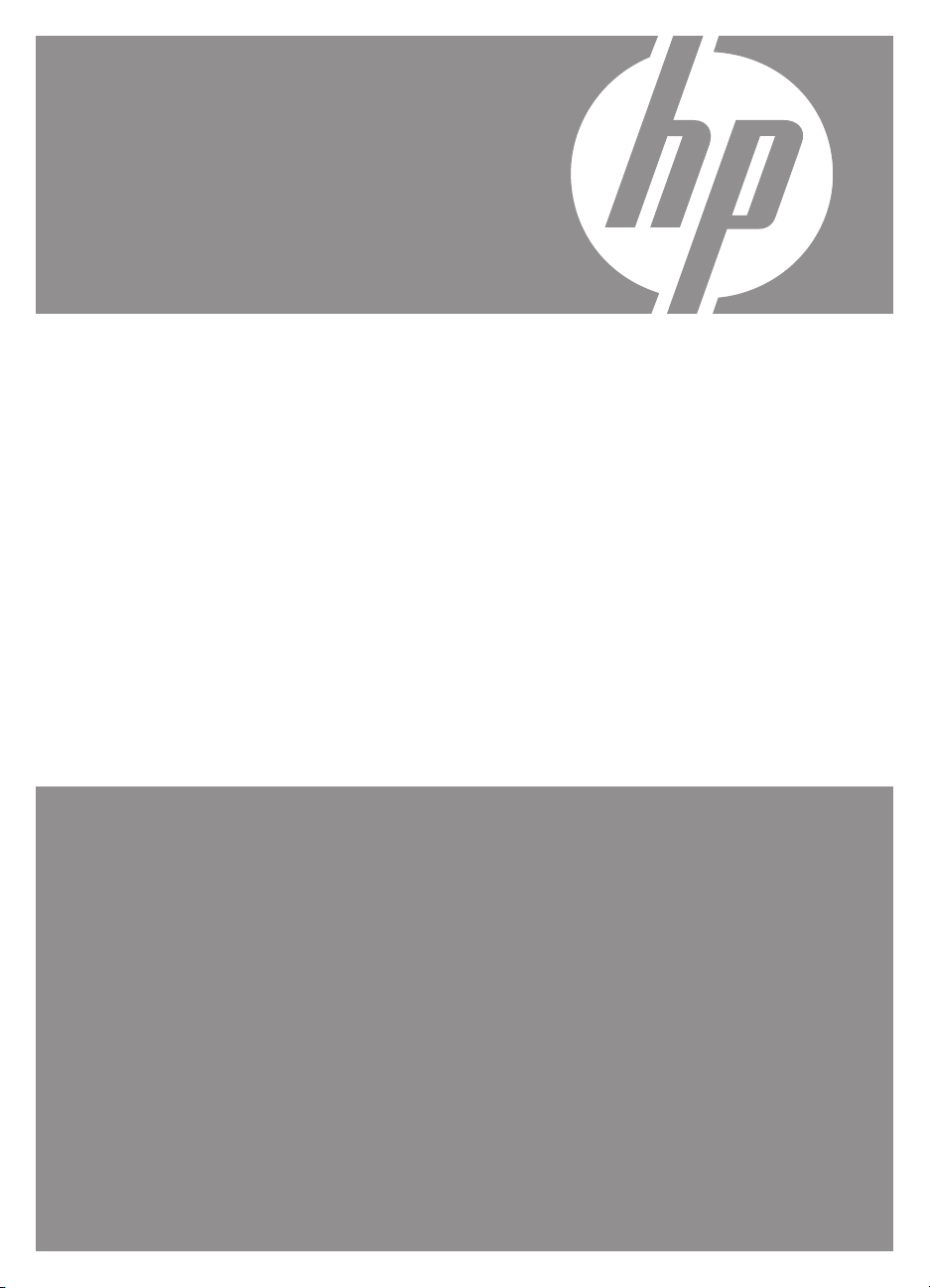
HP Photosmart
Mz60-serien
digitalkamera
Användarhandbok
Page 2
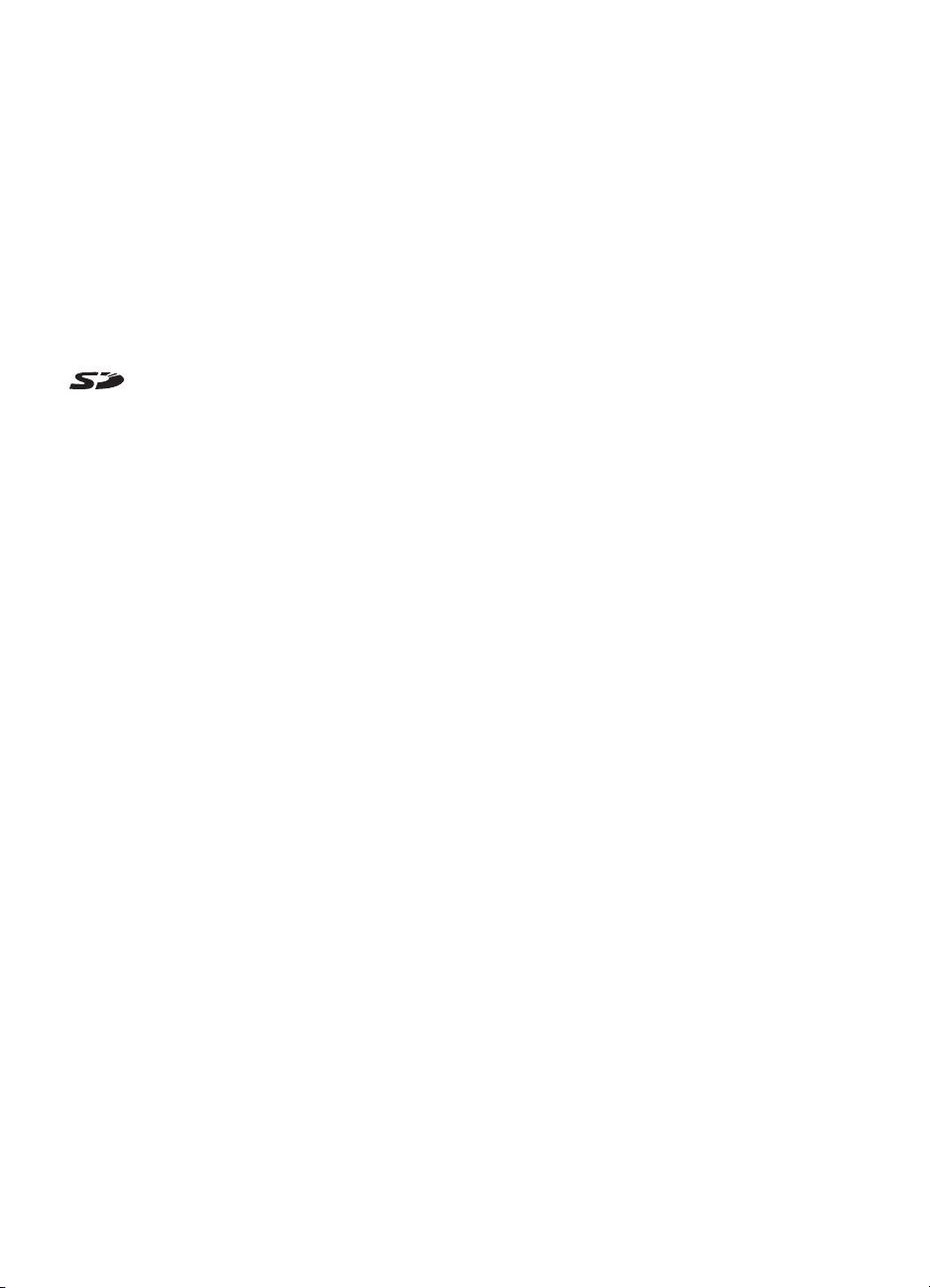
Juridisk och annan
information
© Copyright 2007 Hewlett-Packard
Development Company, L.P.
Denna information kan ändras utan
föregående avisering. De enda
garantierna för HP:s produkter och
tjänster beskrivs i uttalandena om
uttryckt garanti som medföljer sådana
produkter och tjänster. Inget i denna
information skall utgöra någon
ytterligare garanti. HP ansvarar inte för
tekniska fel eller redaktionsfel eller
utelämnanden i denna information.
Windows® är ett USA-registrerat
varumärke som tillhör Microsoft
Corporation.
SD-logotypen är ett
varumärke som tillhör innehavaren.
Page 3
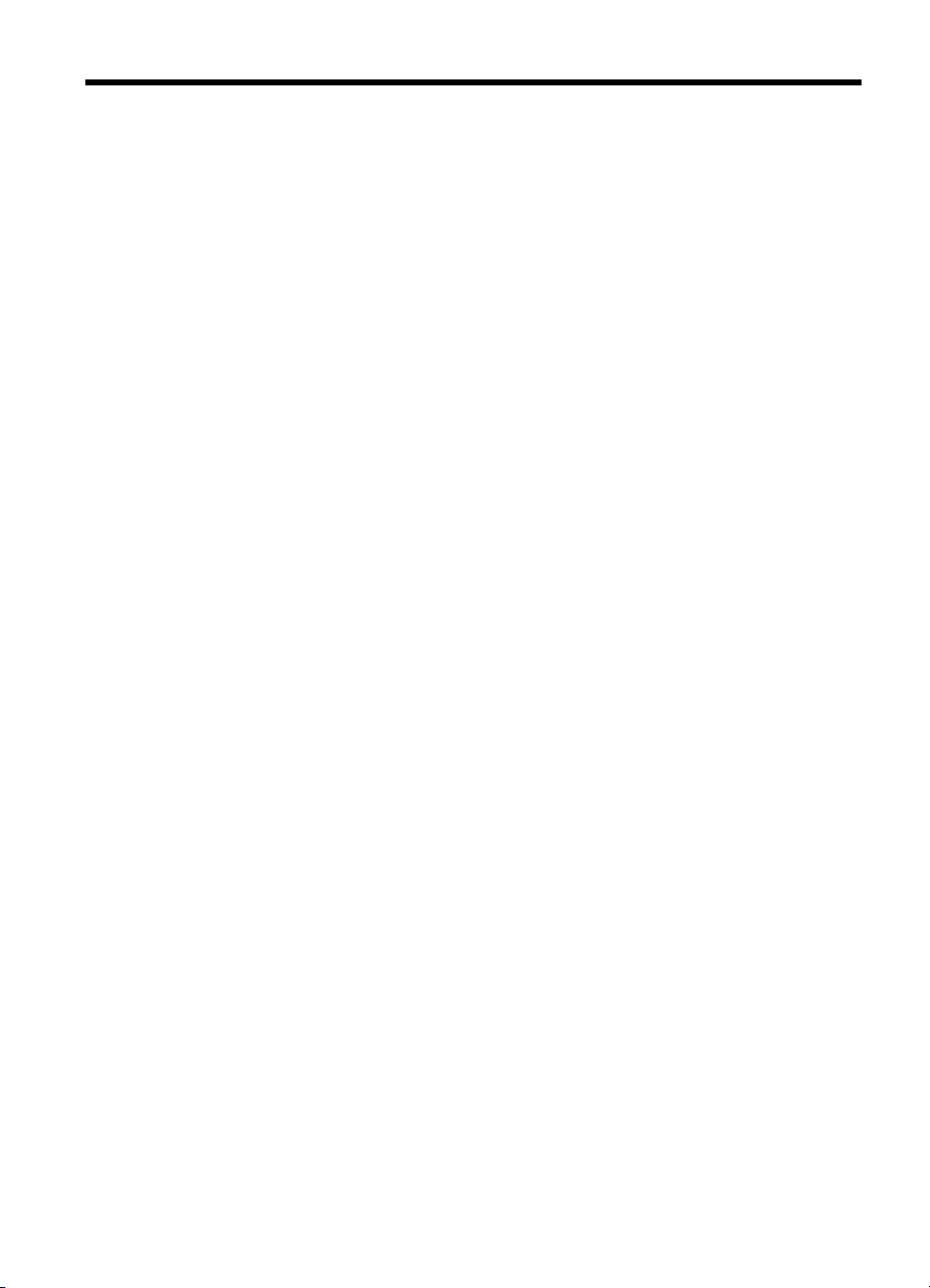
Innehåll
1 Komma igång
Kamerans ovansida och baksida ...............................................................................................3
Kamerans framsida, sida och undersida ...................................................................................4
Innan du börjar fotografera.........................................................................................................4
Sätta i batterierna ................................................................................................................4
Sätta på kameran ................................................................................................................4
Välja språk ...........................................................................................................................5
Ställa in region .....................................................................................................................5
Ställa in datum och tid .........................................................................................................5
Installera och formatera ett minneskort (tillval) ....................................................................6
Installera programvaran .......................................................................................................6
Använda kameran......................................................................................................................7
2 Ta foton och spela in videoklipp
Ta bilder .....................................................................................................................................8
Spela in videoklipp .....................................................................................................................9
Granskning i Direktvisning .........................................................................................................9
Autofokus och exponering .........................................................................................................9
Fokusera på motivet...........................................................................................................10
Optimera fokus ..................................................................................................................10
Använda fokuslås ..............................................................................................................11
Optimera exponering .........................................................................................................11
Använda zoom .........................................................................................................................11
Optisk zoom .......................................................................................................................12
Digital zoom .......................................................................................................................12
3 Göra inställningar för bildtagning och videoinspelning
Ställa in blixten ........................................................................................................................13
Blixtinställning - Röda ögon ...............................................................................................13
Använda bildtagnings- och videoinspelningsmenyerna ...........................................................14
Använda självutlösaren .....................................................................................................15
Använda inställningen Bildserie .........................................................................................16
4 Granska bilder och videoklipp
Radera bilder............................................................................................................................18
Visa miniatyrer .........................................................................................................................18
Förstora bilder ..........................................................................................................................18
Använda uppspelningsmenyn .................................................................................................18
Ta bort röda ögon ..............................................................................................................19
Märka bilder som favoriter .................................................................................................19
Visa bildspel .......................................................................................................................20
5 Design Gallery-menyn
Modifiera färger ........................................................................................................................21
Lägga till ramar ........................................................................................................................21
Beskära bilder...........................................................................................................................22
1
Page 4
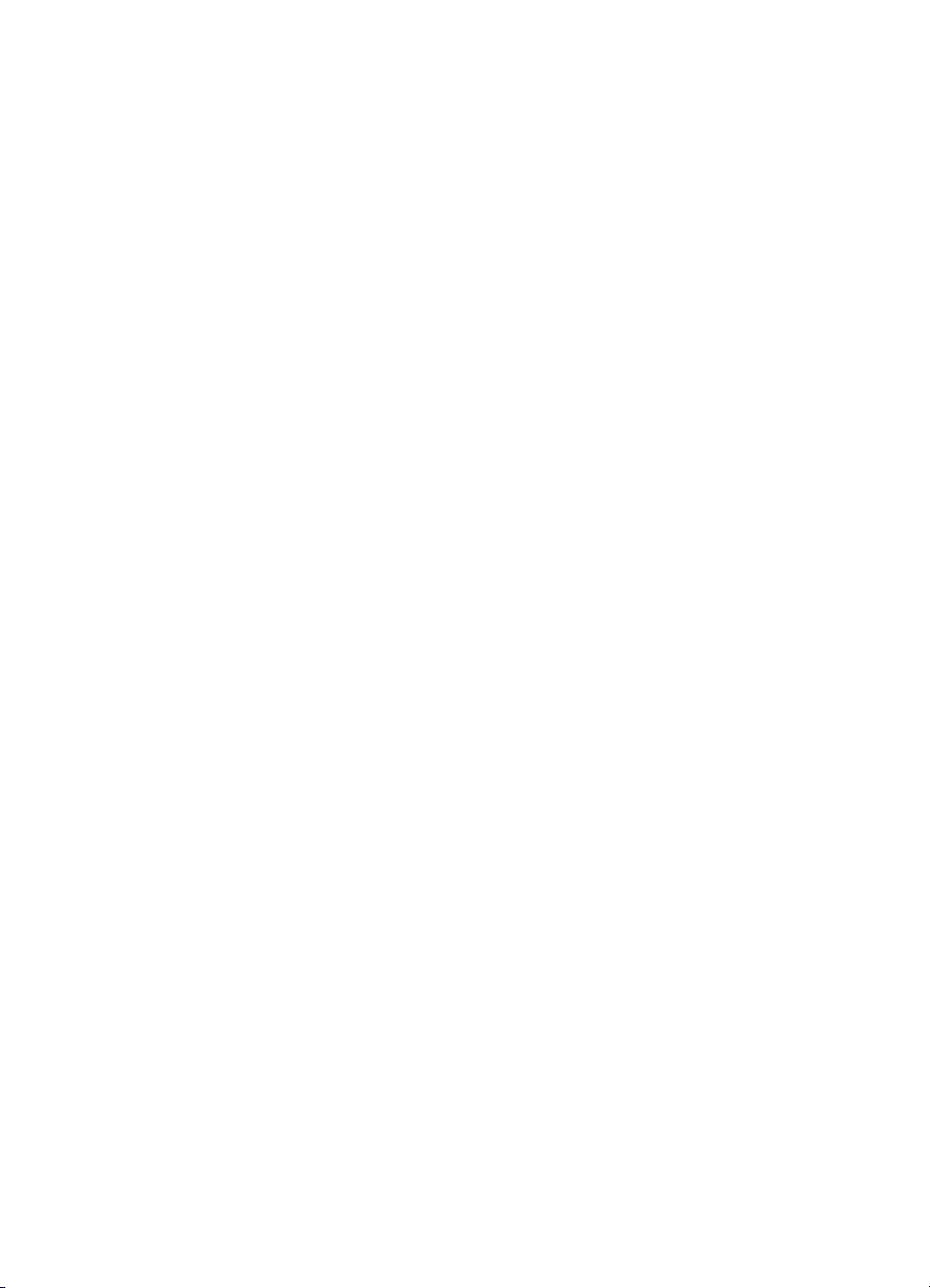
6 Överföra och skriva ut bilder
Överföra bilder med HP Photosmart-programvaran ................................................................23
Överföra bilder utan HP Photosmart-programvaran ................................................................24
Ansluta till datorn ...............................................................................................................24
Använda en minneskortläsare............................................................................................25
Skriva ut bilder direkt på en skrivare .......................................................................................25
7 Använda HP Photosmart Express
Använda Photosmart Express-menyn .....................................................................................27
Välja bilder för utskrift ..............................................................................................................27
Beställa kopior online ..............................................................................................................29
Dela bilder ................................................................................................................................29
Ställa in online-destinationer i kameran .............................................................................29
Skicka bilder till online-destinationer .................................................................................30
8 Använda kamerakonfigurationsmenyn ...............................................................................31
9 Felsökning
Återställa kameran....................................................................................................................32
Problem och lösningar .............................................................................................................32
Felmeddelanden på kameran...................................................................................................37
10 Produktsupport
Praktiska webbplatser..............................................................................................................38
Assistans .................................................................................................................................38
A Batterihantering
Viktigt om batterier ...................................................................................................................40
Förlänga batteriernas livstid ....................................................................................................40
Säkerhetsåtgärder vid batterianvändning ................................................................................40
Strömindikatorer ......................................................................................................................41
Batteriprestanda ......................................................................................................................41
Ladda NiMH-batterier...............................................................................................................42
B Specifikationer
Minneskapacitet .......................................................................................................................44
Bildkvalitet ................................................................................................................................44
Index..............................................................................................................................................45
2
Page 5
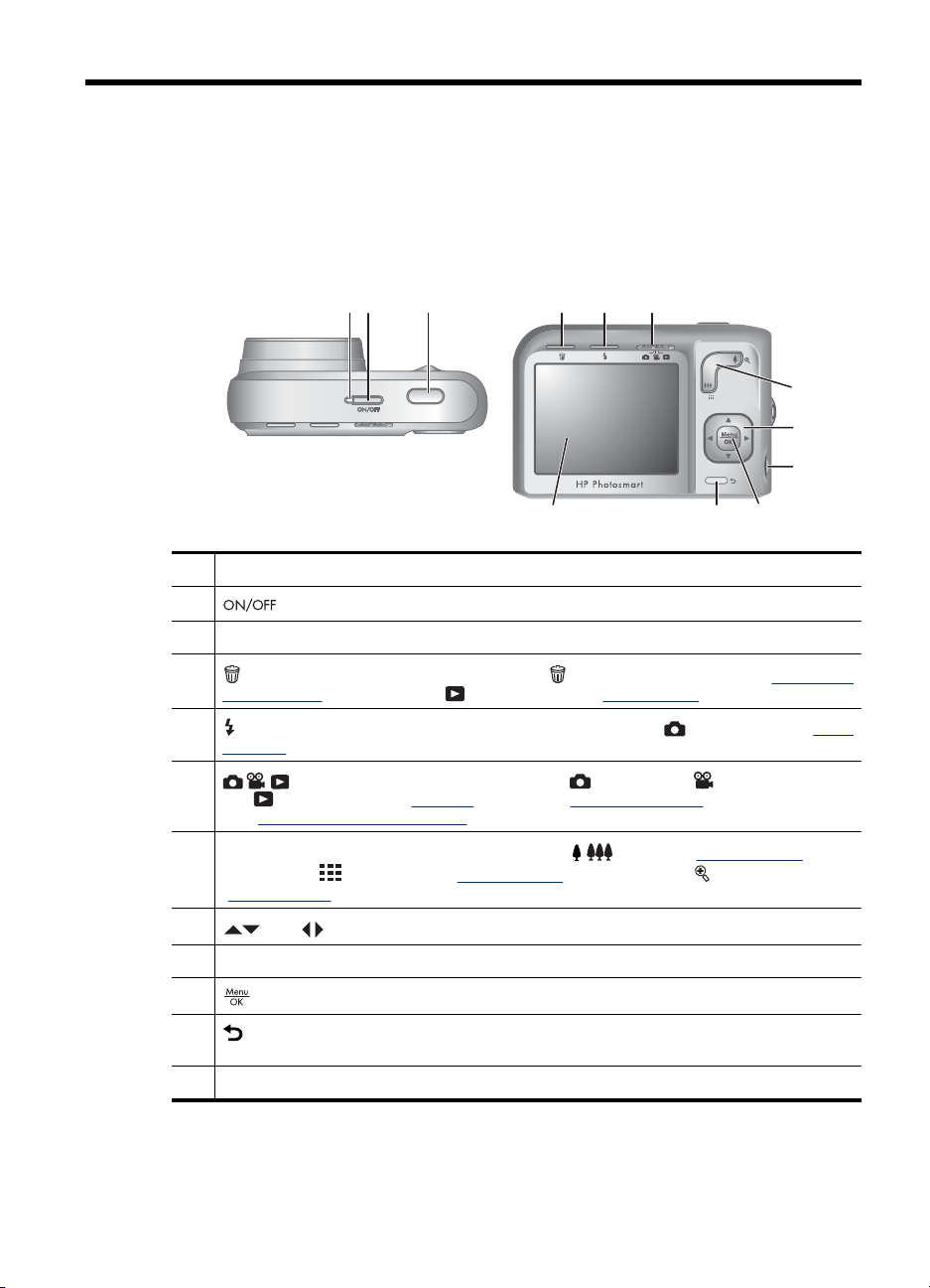
1 Komma igång
I det här avsnittet kan du bekanta dig med kamerans reglage, ställa in digitalkameran för
användning och börja ta bilder.
Kamerans ovansida och baksida
321
1 Strömlampa.
2
3 Slutarknapp.
4
5
6
7
8
9 USB-anslutning.
10
11
12 Bildskärm.
-knapp.
Radera-knapp — ger tillgång till funktionen Radera i Direktvisning (se ”Granskning
i Direktvisning” på sidan 9) och Uppspelning (se ”Radera bilder” på sidan 18).
Blixt-knapp — används för att nå blixtinställningarna i läget Bildtagning (se ”Ställa
in blixten” på sidan 13).
och Uppspelning (se ”Ta bilder” på sidan 8, ”Spela in videoklipp” på sidan 9
och ”Granska bilder och videoklipp” på sidan 17).
Zoom-reglage — används för att nå funktionerna / Zoom (se ”Använda zoom”
på sidan 11),
Förstora bilder” på sidan 18).
”
alla menyer genom att trycka in och hålla kvar denna knapp.
-väljare — används för att växla mellan Bildtagning, Videoinspelning
Miniatyrer (se ”Visa miniatyrer” på sidan 18) och Förstora (se
- och -knappar — bläddrar genom menyer och bilder.
-knapp — används för att visa kameramenyer, välja alternativ och bekräfta åtgärder.
Tillbaka-knapp — används för att återgå till föregående meny eller vy. Du kan lämna
4 5 6
12
11 10
7
8
9
Komma igång 3
Page 6
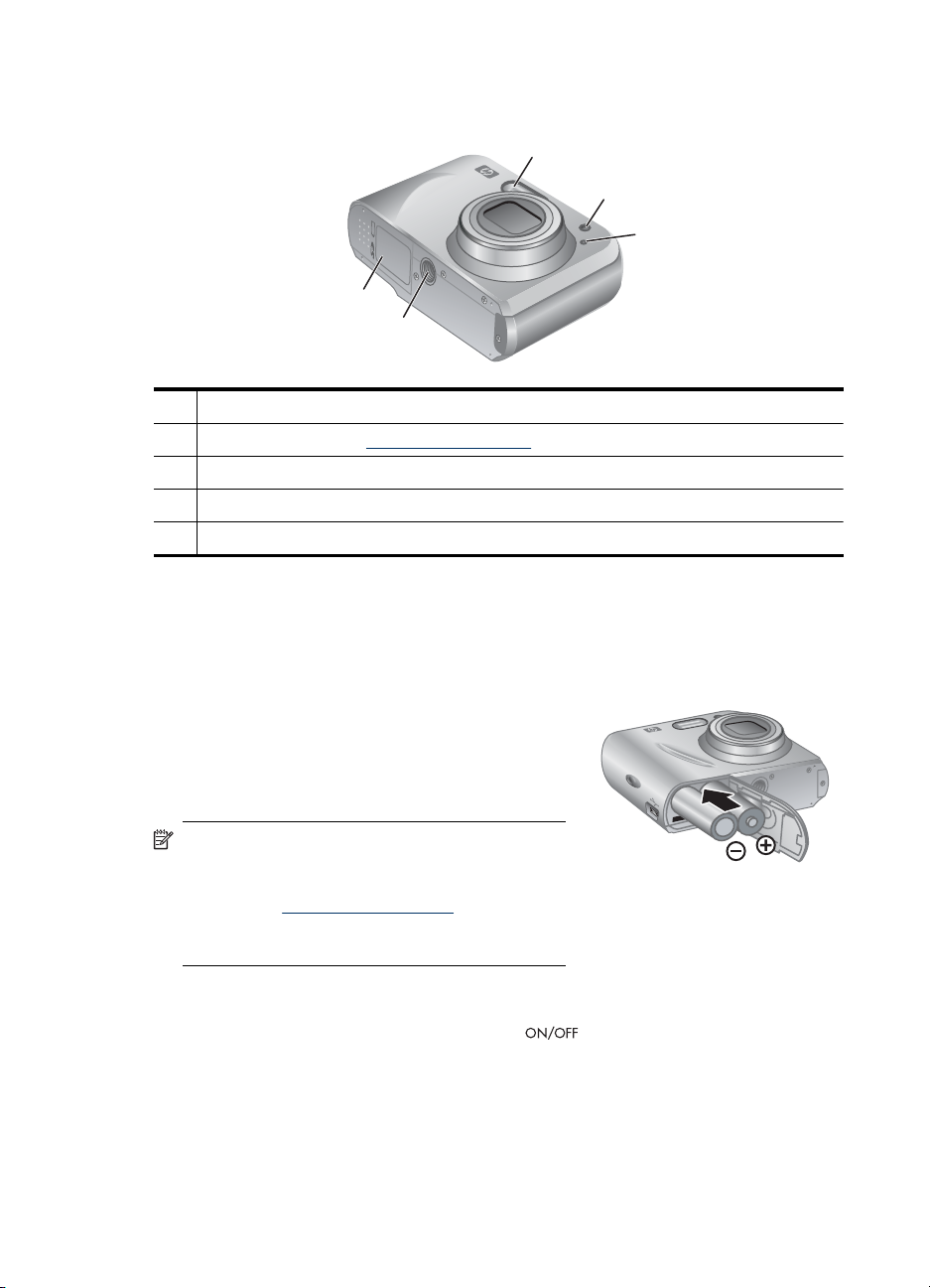
Kapitel 1
Kamerans framsida, sida och undersida
1
5
4
1 Blixt.
2 Självutlösarlampa (se ”Använda självutlösaren” på sidan 15).
3 Mikrofon.
4 Stativfäste.
5 Batteri-/minneskortfack.
Innan du börjar fotografera
2
3
Gör så här innan du börjar ta bilder eller spela in videoklipp.
Sätta i batterierna
1. Öppna batteri-/minneskortfacket genom att
skjuta spärren enligt illustrationen på luckan till
facket.
2. Sätt i de två AA-batterierna.
3. Stäng luckan till batteri-/minneskortfacket.
Anmärkning Om du använder laddningsbara
NiMH-batterier ska du ladda batterierna
fullständigt innan du använder dem för första
gången (se ”
på sidan 42). Stäng av kameran innan du tar ut
batterierna.
Sätta på kameran
Sätt på kameran genom att trycka på knappen .
Ladda NiMH-batterier”
4 Komma igång
Page 7
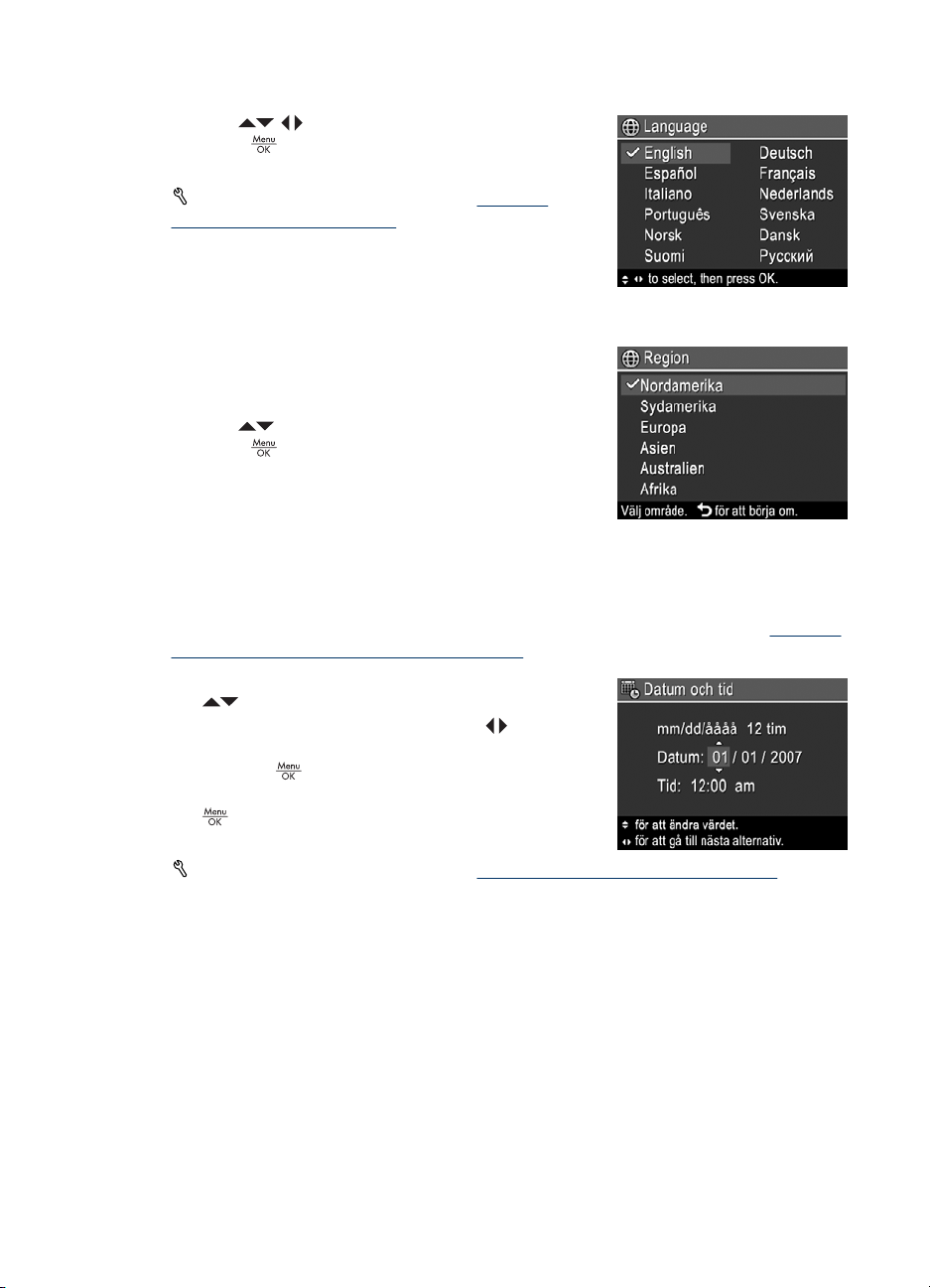
Välja språk
Använd för att välja önskat språk och tryck
sedan på
Du kan byta språk senare i
kamerakonfigurationsmenyn (se ”Använda
kamerakonfigurationsmenyn” på sidan 31).
.
Ställa in region
Tillsammans med inställningen av språk avgör
inställningen av region vilket datumformat som ska
vara standard.
Använd
sedan på
för att välja önskad region och tryck
.
Ställa in datum och tid
Genom att ställa in datum och tid korrekt blir det enklare att hitta bilderna när du har
överfört dem till datorn, och bilderna får rätt datum och klockslag om du använder
funktionen för datum- och tidsstämpel. Se Datum- och tidsstämpel under ”
bildtagnings- och videoinspelningsmenyerna” på sidan 14.
1. Ändra det markerade värdet med knapparna
.
2. Navigera till de andra värdena med
upprepa steg 1 tills datum och tid är rätt inställda.
3.
Tryck på
formatinställningar är korrekta och tryck sedan på
för att bekräfta.
Du kan byta datum och tid senare i
kamerakonfigurationsmenyn (se ”Använda kamerakonfigurationsmenyn”
på sidan 31).
Använda
och
när datum, tid och
Innan du börjar fotografera 5
Page 8
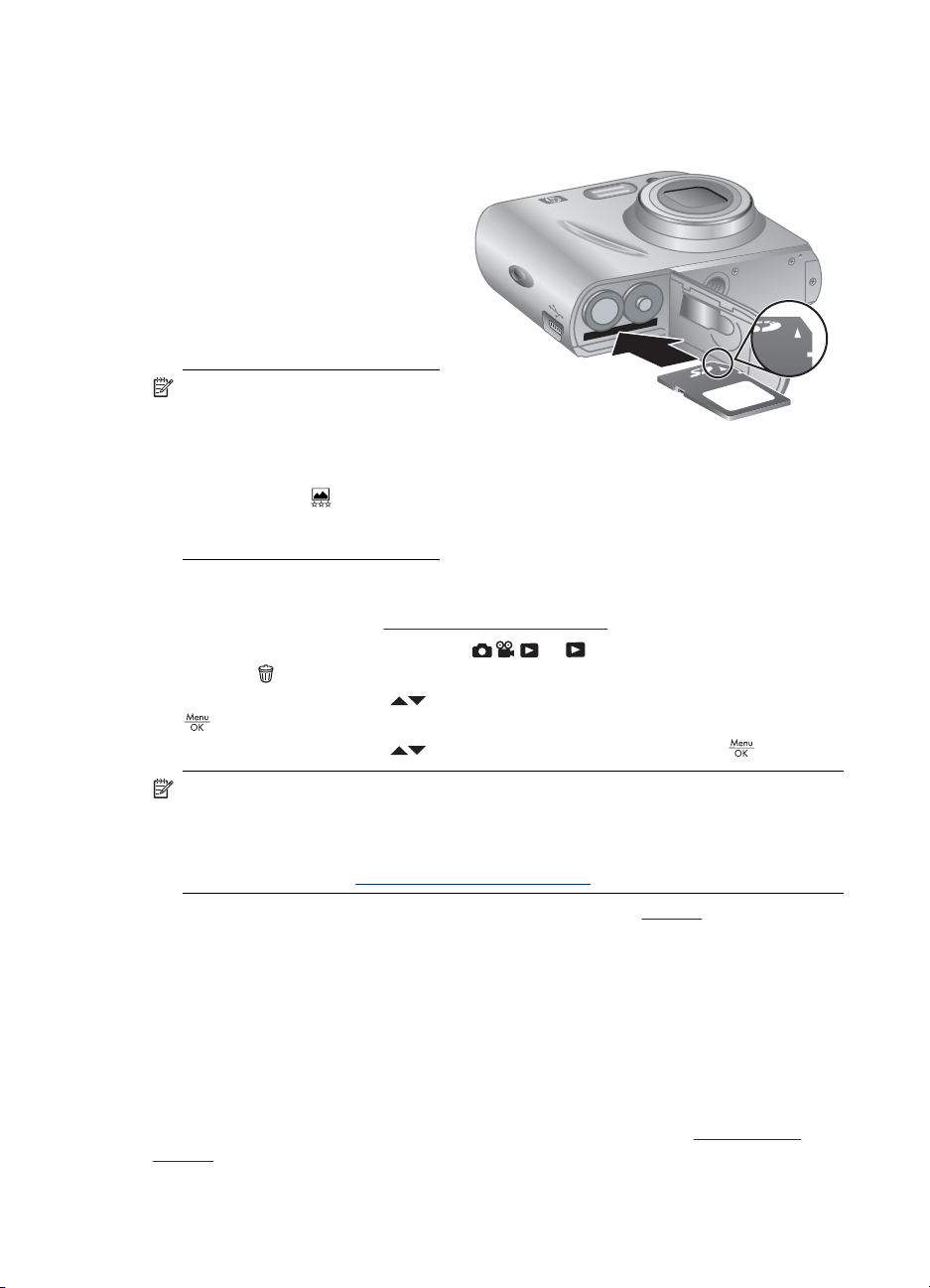
Kapitel 1
Installera och formatera ett minneskort (tillval)
Den här kameran stöder Secure Digital-minneskort (SD och SDHC) av både standard-,
höghastighets- och högkapacitetstyp med 32 MB till 8 GB.
1. Stäng av kameran och öppna
batteri-/minneskortfacket.
2. Sätt in minneskortet i det tunna
facket som på bilden. Se till att
minneskortet snäpper fast
ordentligt.
3. Stäng luckan till batteri-/
minneskortfacket och slå på
kameran.
Anmärkning När du slår på
kameran med ett minneskort
installerat anger kameran hur
många bilder du kan lagra på
minneskortet med den aktuella
inställningen av
Kameran stöder lagring av högst
2000 bilder på ett minneskort.
Formatera alltid nya minneskort innan du använder dem första gången. Vid formateringen
tas alla bilder bort från minneskortet. Se därför till att överföra eventuella bilder innan du
formaterar minneskortet (se ”
1. När kameran är påslagen skjuter du
2.
Tryck på
3.
Navigera med knapparna
.
4.
Navigera med knapparna
Bildkvalitet.
Överföra och skriva ut bilder” på sidan 23).
.
och välj Formatera kort. Tryck sedan på knappen
och välj Ja. Tryck sedan på knappen .
till .
Anmärkning När du har installerat ett minneskort sparas alla nya bilder och
videoklipp på kortet, inte i kamerans interna minne. Du måste ta bort minneskortet
om du vill använda kamerans interna minne och visa bilder som sparats där. Du kan
överföra foton från det interna minnet till ett minneskort (tillval). Se Flytta bilder till
minneskortet under ”
Information om vilka minneskort som kan användas finns vid ”Lagring” på sidan 43.
Installera programvaran
HP Photosmart-programvaran har funktioner för att överföra foton och videoklipp till
datorn, och även funktioner för att redigera sparade bilder (ta bort röda ögon, rotera,
beskära, ändra storlek med mera).
För att du ska kunna installera HP Photosmart-programvaran måste din dator uppfylla
de systemkrav som anges på kameraförpackningen.
Om du får problem med att installera eller använda HP Photosmart-programvaran finns
mer information på Hewlett-Packards webbplats för teknisk support:
support. Kända problem åtgärdas ofta i nya versioner av den fasta programvaran. För att
få ut det mesta av din digitalkamera bör du då och då gå till denna webbplats och
6 Komma igång
Använda uppspelningsmenyn” på sidan 18.
www.hp.com/
Page 9
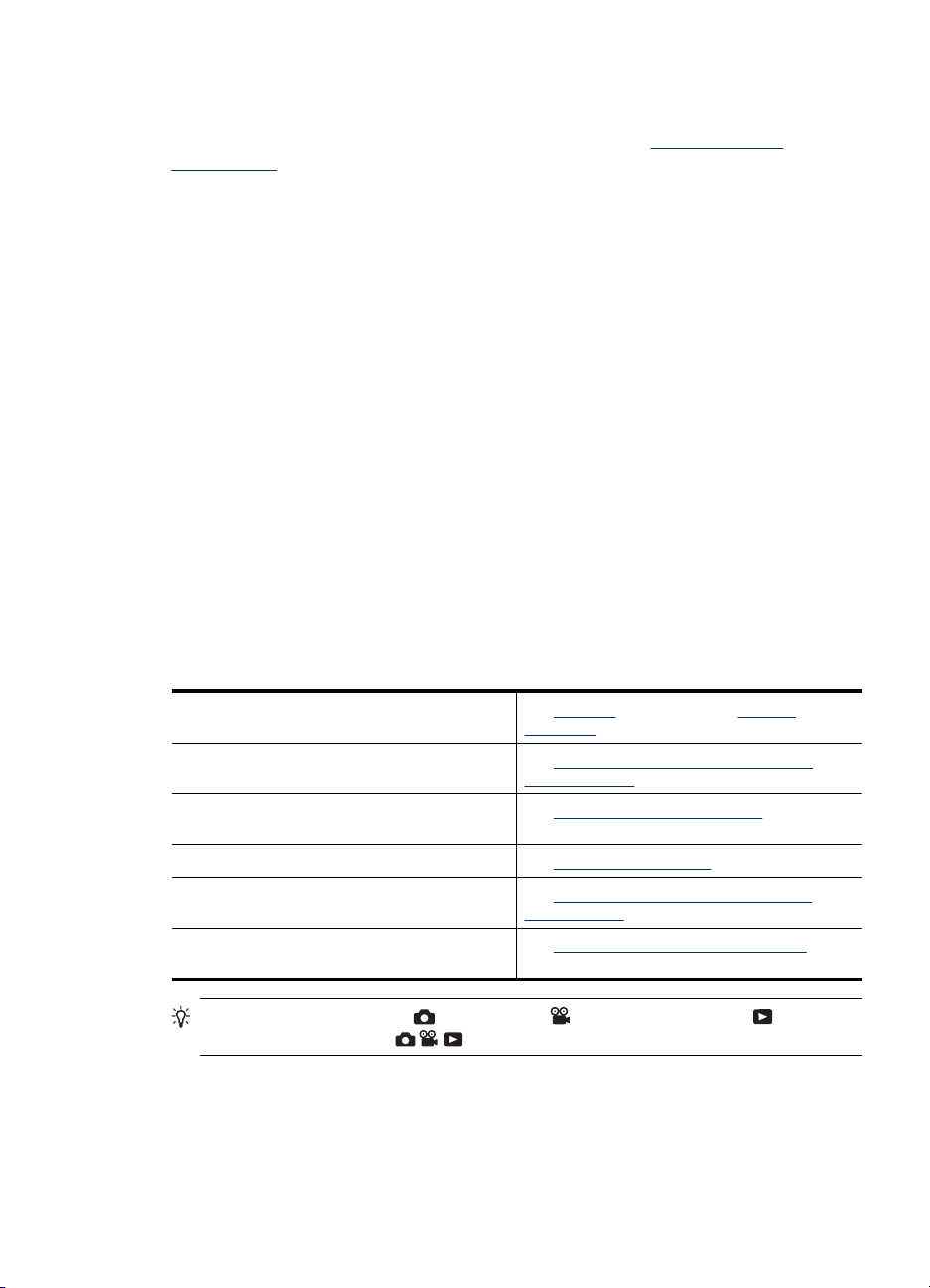
kontrollera om det finns uppdateringar av fast programvara, programvara och drivrutiner
för kameran.
Om du vill veta mer om Windows Vista-stöd för kameran, se
windowsvista (endast på engelska).
Windows:
1. Avsluta alla program och inaktivera tillfälligt eventuella virusskyddsprogram.
2. Mata in HP Photosmart Software CD i cd-enheten och följ anvisningarna på skärmen.
Om installationsskärmen inte visas automatiskt gör du så här: klicka på Start och
sedan på Kör, skriv D:\Setup.exe, där D är enhetsbokstaven för cd-enheten, och
klicka sedan på OK.
3. Aktivera virusskyddsprogrammet igen när programvaran har installerats.
Macintosh:
1. Mata in HP Photosmart Software CD i cd-enheten.
2. Dubbelklicka på cd-ikonen på datorns skrivbord.
3. Dubbelklicka på installationsprogrammets ikon och följ anvisningarna på skärmen.
När installationen är klar och du har startat om datorn, öppnas Systeminställningar
automatiskt med inställningarna för HP Photosmart-kamera. Du kan ändra
inställningarna så att HP Photosmart-programvaran startar automatiskt när du ansluter
kameran till din Macintosh (om du vill veta mer, klickar du på hjälpknappen i dialogrutan
med inställningar för HP Photosmart-kamera).
Använda kameran
Nu när du är klar med inställningarna kan du fotografera och granska bilder och
videoklipp.
www.hp.com/go/
Om du vill veta mer om hur du tar foton och
spelar in videoklipp
Om du vill veta mer om hur du gör inställningar
för bildtagning och videoinspelning
Om du vill veta mer om hur du granskar bilder
och videoklipp i kameran
Om du vill veta mer om hur du förbättrar bilder Se ”Design Gallery-menyn” på sidan 21
Om du vill veta mer om hur du överför bilder från
kameran till en dator
Om du vill veta mer om fotoutskrift Se ”Skriva ut bilder direkt på en skrivare”
Se ”Ta bilder” på sidan 8 och ”Spela in
videoklipp” på sidan 9
Se ”Göra inställningar för bildtagning och
videoinspelning” på sidan 13
Se ”Granska bilder och videoklipp”
på sidan 17
Se ”Överföra bilder med HP Photosmart-
programvaran” på sidan 23
på sidan 25
Tips För att växla mellan Bildtagning, Videoinspelning och
Uppspelning skjuter du
till önskat alternativ.
Använda kameran 7
Page 10
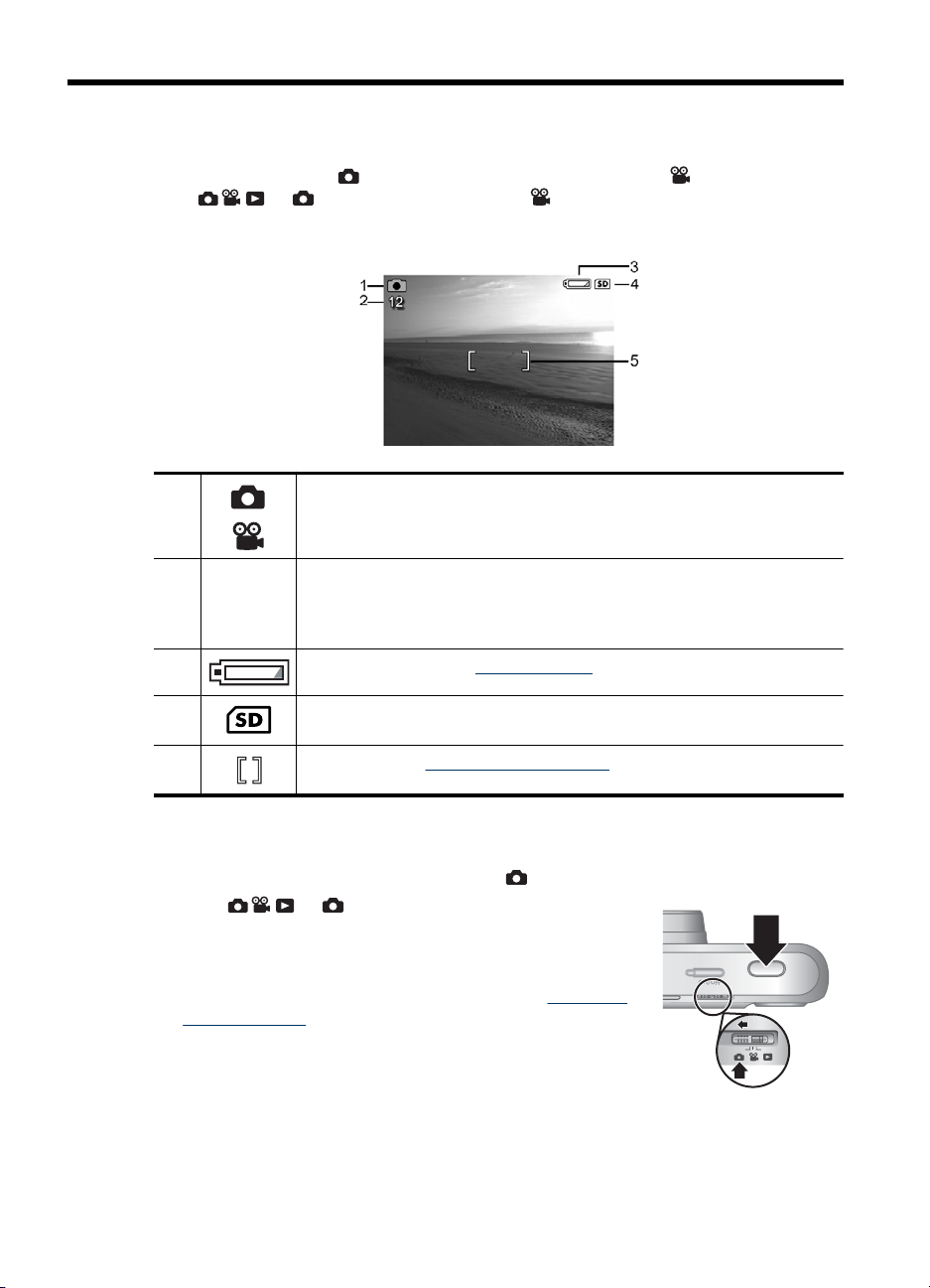
2 Ta foton och spela in videoklipp
Du kan ta bilder i läget Bildtagning och spela in video i läget Videoinspelning.
Skjut
Bildskärmen ser ut ungefär så här:
till om du vill ta bilder eller till om du vill spela in videoklipp.
Ta bilder
Du kan ta en bild när kameran är inställd på Bildtagning.
1. Skjut
2. Rama in motivet på bildskärmen.
3. Tryck ned slutarknappen till hälften så att fokus och
4. Ta fotot genom att trycka ned slutarknappen hela vägen.
1
2 12
0:15
3 Batterinivåindikator (se ”Strömindikatorer” på sidan 41).
4 Minneskortindikator.
5 Fokusramar (se ”Autofokus och exponering” på sidan 9).
exponering mäts och låses. Fokusramen på bildskärmen
får heldragna gröna linjer när fokus är låst (se ”
och exponering” på sidan 9).
Bildtagningsindikator.
•
Videoinspelningsindikator.
•
Antal återstående bilder när du tar bilder.
•
Återstående tid i minuter och sekunder (eller i timmar, minuter och
•
sekunder om du har ett minneskort med hög kapacitet) när du spelar in
videoklipp.
till .
Autofokus
8 Ta foton och spela in videoklipp
Page 11
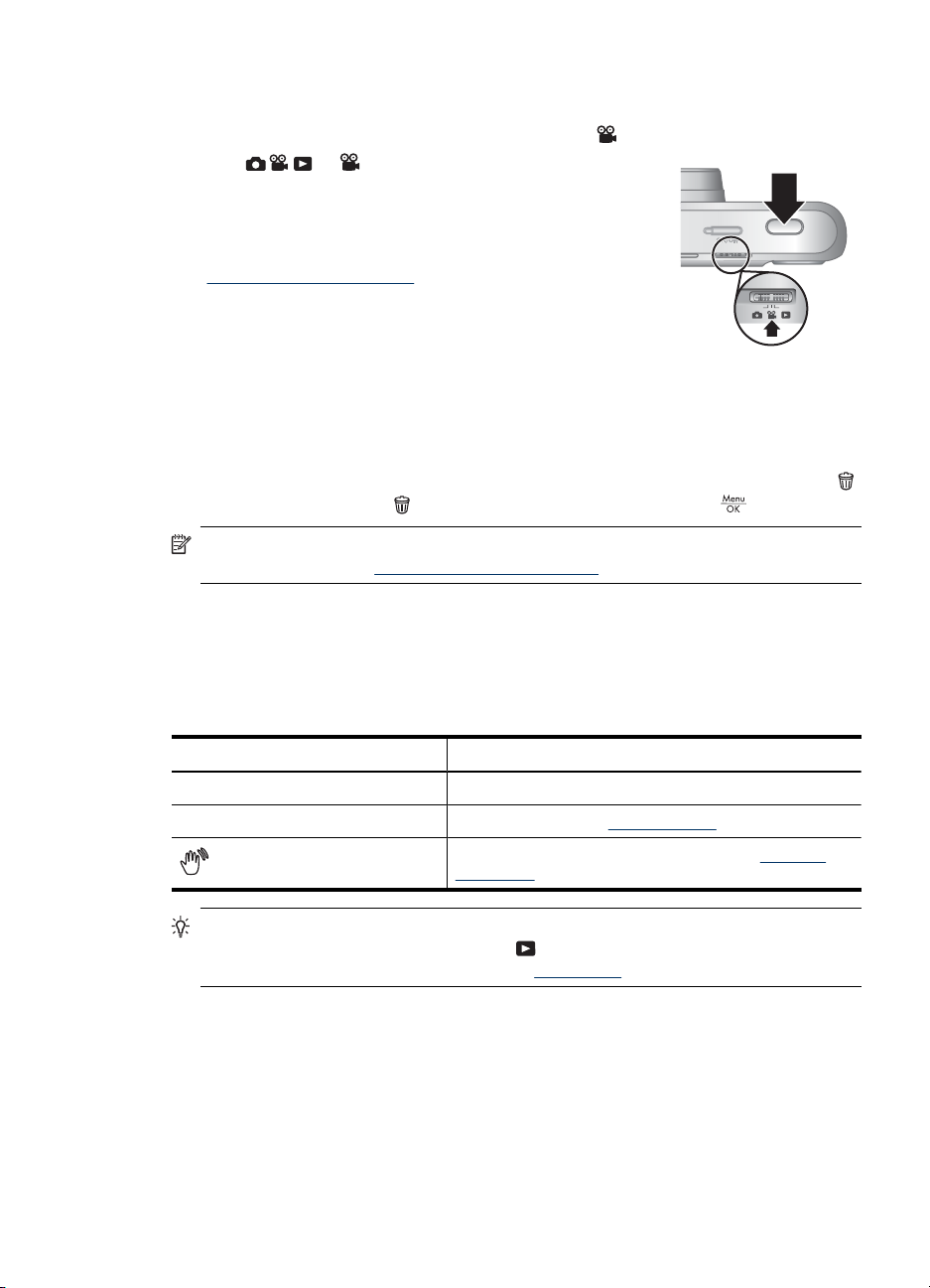
Spela in videoklipp
Du kan spela in videoklipp när kameran är inställd på Videoinspelning.
1. Skjut
2. Rama in motivet på bildskärmen.
3. Tryck ned slutarknappen till hälften så att fokus och
exponering mäts och låses. Fokusramen på bildskärmen
ändras till heldragna gröna linjer när fokus är låst (se
”
Autofokus och exponering” på sidan 9).
4. Tryck ned slutarknappen hela vägen och släpp den så
startar videoinspelningen.
5. När du vill avsluta inspelningen trycker du ned
slutarknappen och släpper den igen.
till .
Granskning i Direktvisning
När du har tagit ett foto eller spelat in ett videoklipp visas det i läget Direktvisning under
några sekunder. Du kan radera fotot eller videoklippet genom att trycka på knappen
välja Denna bild på menyn
Anmärkning Om du vill höra ljud som spelats in med videoklipp måste du överföra
klippen till datorn (se ”
Radera och sedan trycka på knappen .
Överföra och skriva ut bilder” på sidan 23).
Autofokus och exponering
Kameran mäter och låser automatiskt fokus (för bilder och videoklipp) och exponering
(endast för bilder) när du trycker ned slutarknappen halvvägs. När du använder
autofokus:
,
Indikator Beskrivning
Gröna fokusramar Fokus hittat.
Röda fokusramar Inget fokus hittat (se ”Optimera fokus” på sidan 10).
(symbol för skakig hand)
Tips Om du följer tipsen om fokus och exponering och bilden ändå inte tycks ha rätt
fokus eller exponering när du visar den i
suddiga, mörka, ljusa och gryniga bilder i ”
(Endast bilder) Lång exponering krävs (se ”Optimera
exponering” på sidan 11).
Uppspelning, kan du gå till avsnitten om
Felsökning” på sidan 32.
Spela in videoklipp 9
Page 12

Kapitel 2
Fokusera på motivet
När du trycker ned slutarknappen halvvägs söker
kameran efter fokus innanför fokusramarna. När
fokus hittas blir fokusramarna gröna.
Använd fokuslås (se ”
på sidan 11) om bildens egentliga motiv inte är
centrerat inom fokusramarna.
Optimera fokus
Om kameran inte hittar fokus blir fokusramarna röda. Det kan betyda att bilden är
ofokuserad därför att motivet är utom fokusräckvidd eller inte har tillräcklig kontrast.
Om du spelar in en video eller tar en bild med något annat fotograferingsläge (se
”
Använda bildtagnings- och videoinspelningsmenyerna” på sidan 14) än Närbild
eller
bilden. Prova med att släppa slutarknappen, rama in motivet på nytt och sedan trycka
ned slutarknappen halvvägs en gång till. Om fokusramarna fortfarande är röda kan du
försöka med följande.
För bilder och videoklipp: Om motivet har låg kontrast använder du fokuslås (se
”
kanter.
Endast för bilder:
• Välj ett fotograferingsläge som passar bättre för motivet (se Fotograferingsläge
• Om motivet är för nära (mindre än 300 mm eller 11,81 tum) ska du flytta dig längre
•
Supernärbild och kameran inte kan ställa in fokus, kommer den ändå att ta
Använda fokuslås” på sidan 11) och siktar på en punkt som har fler färger eller skarpa
under ”
Använda bildtagnings- och videoinspelningsmenyerna” på sidan 14).
bort från det eller använda
Supernärbild under ”
på sidan 14).
Om kameran är inställd på
kommer inte kameran att ta någon bild. Prova något av följande:
• Flytta dig inom avståndsintervallet för
tum) eller
på
videoinspelningsmenyerna” på sidan 14).
• Använd fokuslås (se ”
kontrast.
Använda fokuslås”
Närbild eller Supernärbild (se Närbild och
Använda bildtagnings- och videoinspelningsmenyerna”
Närbild eller Supernärbild och inte hittar fokus
Närbild (200-800 mm eller 7,87-31,5
Supernärbild (20-200 mm eller 0,79-7,87 tum) eller ställ in kameran
Auto-läge (se Auto under ”Använda bildtagnings- och
Använda fokuslås” på sidan 11) om motivet har låg
10 Ta foton och spela in videoklipp
Page 13
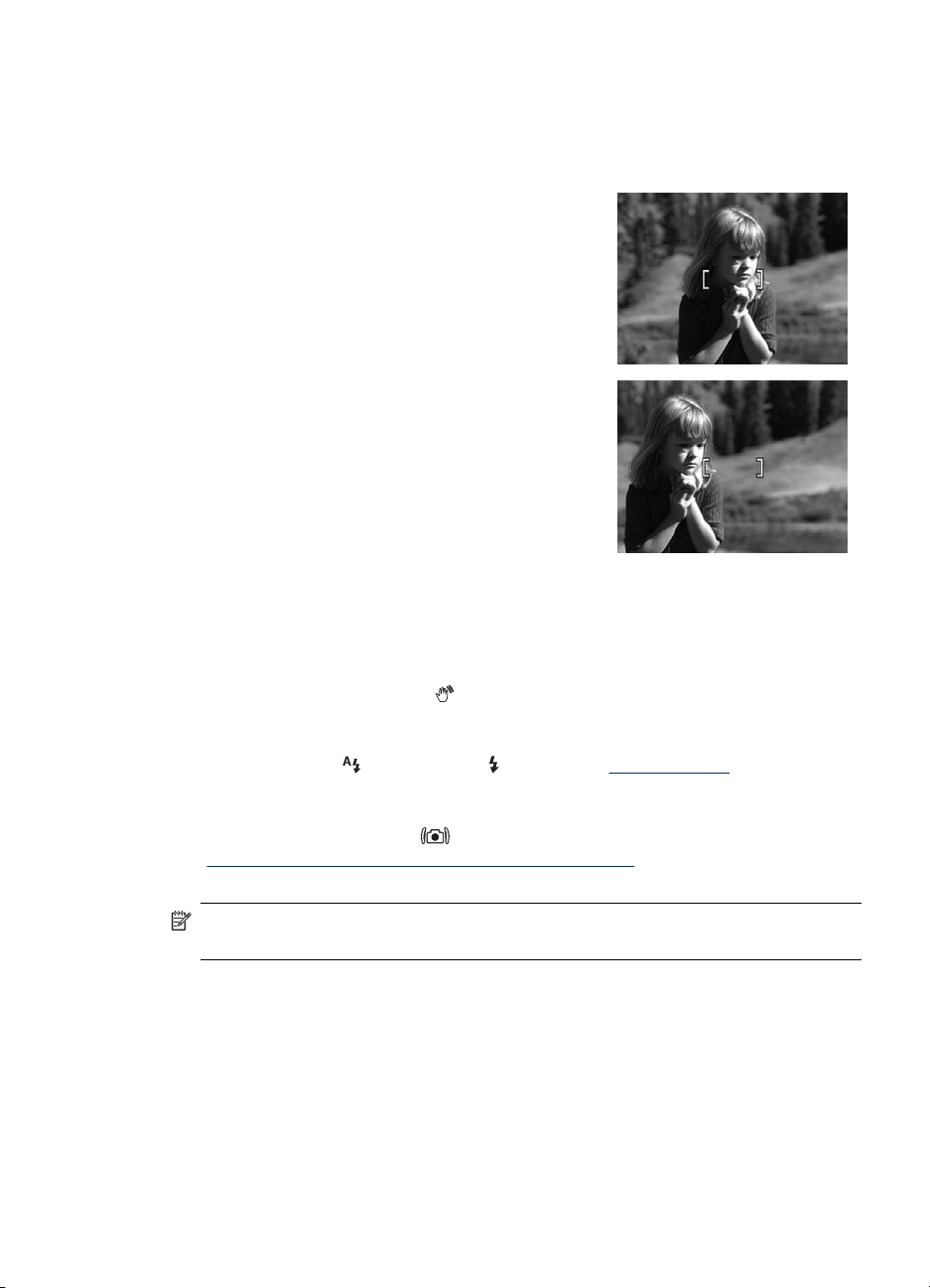
Använda fokuslås
Använd fokuslås om du vill fokusera på ett motiv som inte är mitt i bilden, förfokusera
på ett område där något kommer att hända så att du snabbt kan ta en rörelsebild, eller
fokusera i lägen med dåligt ljus eller låg kontrast.
1. Rama in det du vill fotografera inom
fokusramarna. Om ljuset är dåligt eller kontrasten
är låg, ramar du in en ljusare eller mer kontrastrik
punkt.
2. Tryck ned slutarknappen halvvägs.
3. Håll slutarknappen halvvägs nedtryckt och flytta
ramen till det som ska vara i mitten av bilden.
4. Ta fotot genom att trycka ned slutarknappen
hela vägen.
Optimera exponering
När du tar en bild och trycker ned slutarknappen halvvägs mäts också ljusnivån så att
kameran kan ställa in rätt exponering.
Om kameran fastställer att motivet kräver mycket lång exponering visas en ikon
föreställande en skakande hand (
eftersom det är svårt att hålla kameran stilla så länge som behövs. Prova något av
följande:
• Ställ in blixten på
• Ställ kameran på ett stativ eller ett stabilt underlag.
• Om motivet befinner sig utanför blixtens räckvidd eller du inte har något stativ kan du
ställa in fotograferingsläget
”
Använda bildtagnings- och videoinspelningsmenyerna” på sidan 14).
• Tänd fler lampor.
). Du kan ta bilden ändå, men den kan bli suddig
Autoblixt eller Blixt på (se ”Ställa in blixten” på sidan 13).
Bildstabilisering (se Bildstabilisering under
Anmärkning När du spelar in en video uppdaterar kameran kontinuerligt
exponeringsinställningen.
Använda zoom
Kameran har både optisk och digital zoom. Optisk zoom förlänger linsen mekaniskt så
att bildmotivet ser ut att vara närmare. När linsen är maximalt förlängd med optisk zoom
går kameran över till digital zoom. Vid digital zoom påverkas inga fysiska kameradelar.
Använda zoom 11
Page 14
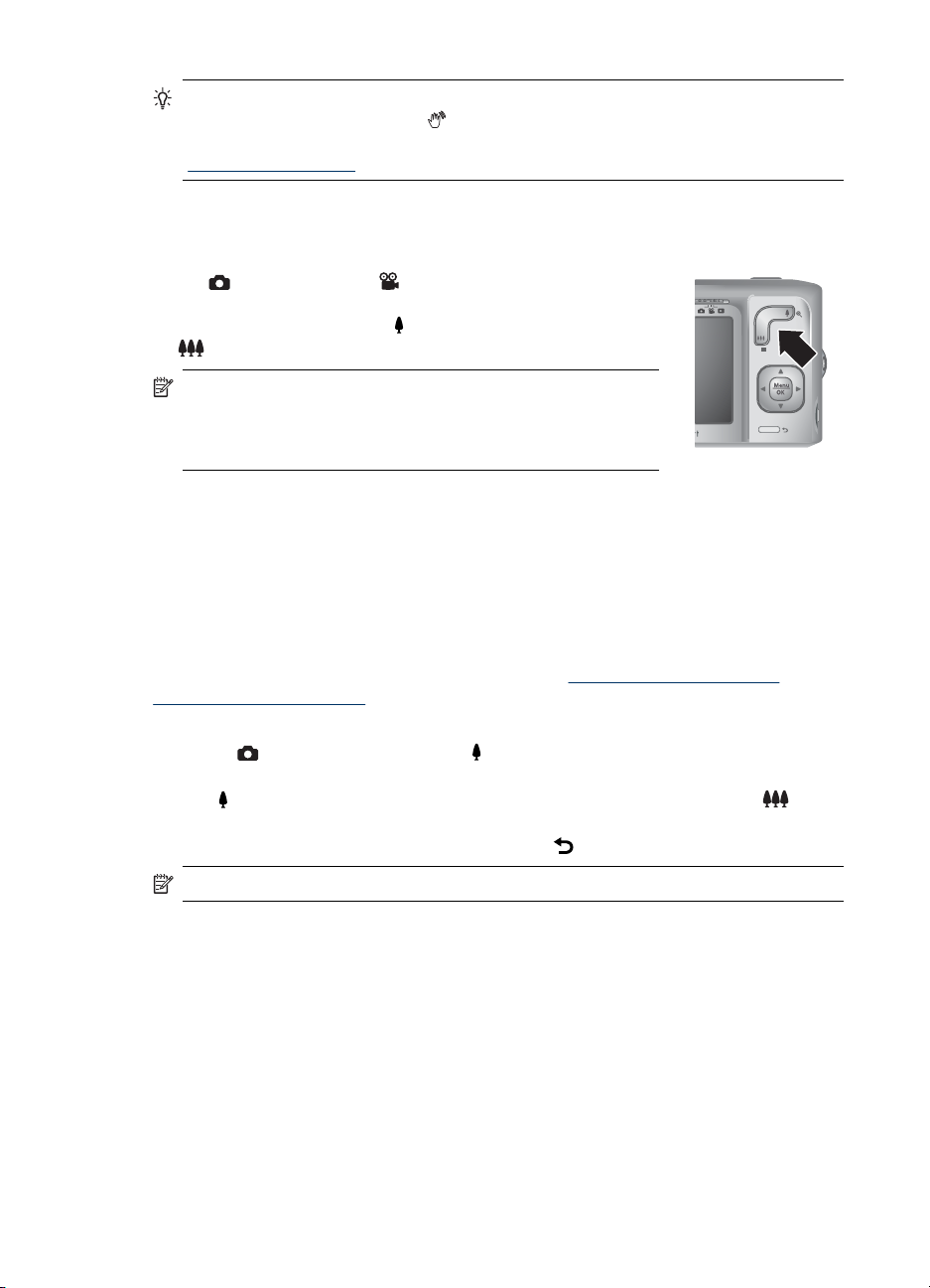
Kapitel 2
Optisk zoom
Den optiska zoomen förlänger objektivet från vidvinkel (1x) till teleobjektiv (6x).
I läget
knapparna på Zoom-reglaget för att styra zoom-funktionen.
Zooma in genom att trycka på
på
Digital zoom
När digital zoom används visas en gul ram runt motivet samt bildkvalitetsinställningen
(MP-värdet) på bildskärmen. När du zoomar in blir motivet större för att visa vad kameran
kommer att fotografera samtidigt som MP-värdet, som anger vilken upplösning som
kommer att användas, minskar.
Se till att MP-värdet på bildskärmen passar den storlek du vill skriva ut bilden i när du
använder digital zoom. Information om MP-värden och rekommenderade
utskriftsstorlekar finns i avsnittet Bildkvalitet under ”
videoinspelningsmenyerna” på sidan 14.
Så här använder du den digitala zoomfunktionen:
1. I läget
2.
3. Om du vill återgå till optisk zoom trycker du på
Tips Ju mer du zoomar in motivet, desto mer förstoras små kamerarörelser (det
kallas kameraskakningar). Om
kan bilden bli suddig. Om du vill minska risken för suddiga bilder, se förslagen i
”
Optimera exponering” på sidan 11).
Bildtagning eller Videoinspelning använder du
.
Anmärkning Det går att ställa in den optiska zoomen till det
läge du vill använda innan du spelar in videoklipp. Däremot
går det inte att använda den optiska zoomen medan
videoklippet spelas in.
Bildtagning trycker du på på Zoom-reglaget om du vill zooma optiskt till
maximinivån, och släpper därefter reglaget.
Håll
nedtryckt tills det du vill fotografera fyller den gula ramen. Tryck på om du
skulle zooma in för långt.
visas när du trycker ned slutarknappen halvvägs
och zooma ut genom att trycka
Använda bildtagnings- och
.
Anmärkning Du kan inte använda digital zoom när du spelar in videoklipp.
12 Ta foton och spela in videoklipp
Page 15
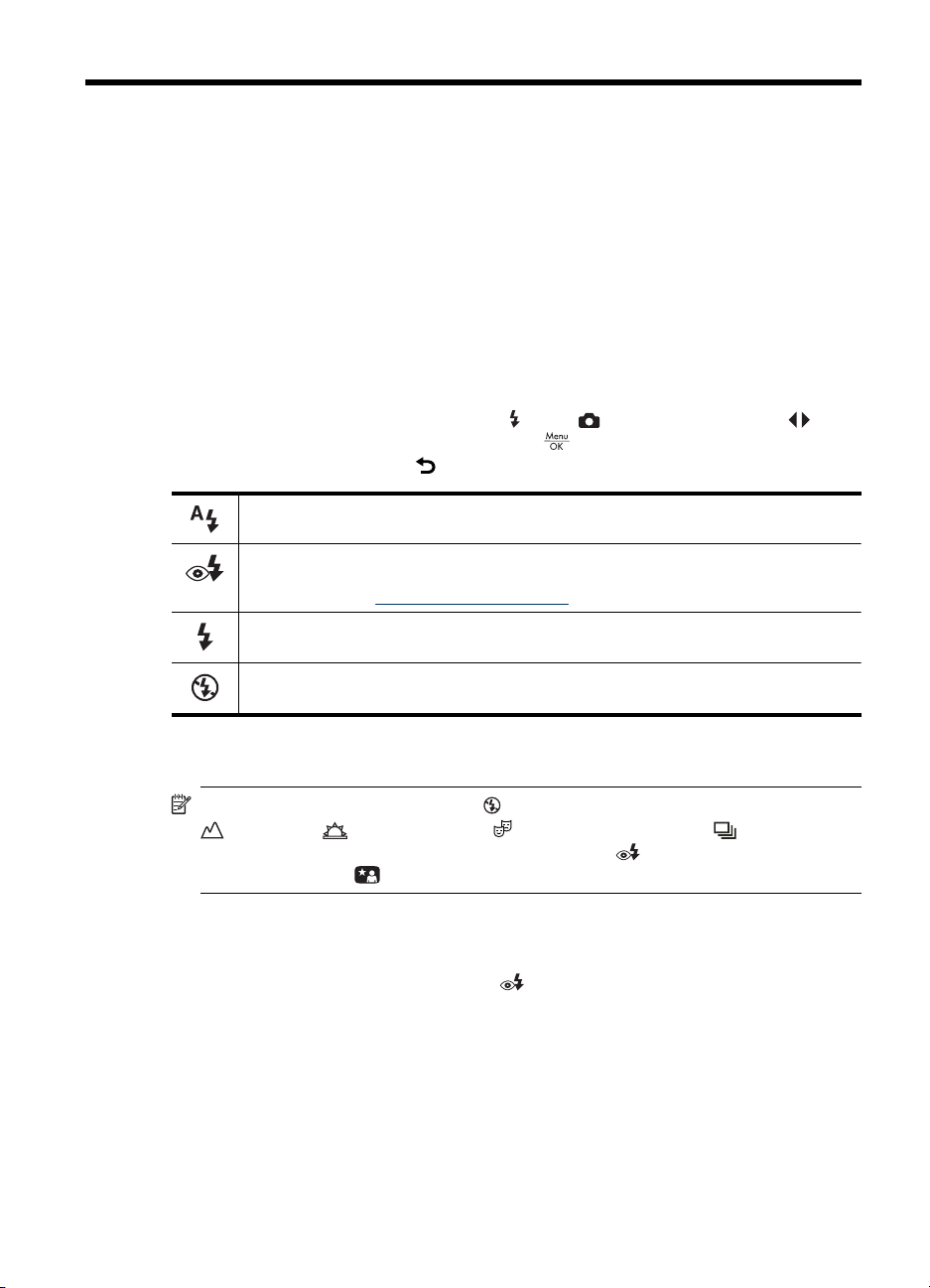
3 Göra inställningar för bildtagning
och videoinspelning
Kamerans standardinställningar fungerar bra i de flesta fotograferingssituationer. I vissa
situationer kan emellertid de funktioner som beskrivs i det här kapitlet förbättra de bilder
du tar och de videoklipp du spelar in. Förutom att ställa in funktioner som optimerar
kameran för olika ljusförhållanden och rörelser kan du ställa in att kameran ska ta en
snabb serie bilder eller ta bilder 10 sekunder efter det att du tryckt på slutarknappen,
vilket ger dig tid att själv komma med på bilden.
Ställa in blixten
Välj en blixtinställning genom att trycka på i läget Bildtagning, använda för att
markera önskat blixtläge och därefter trycka på
blixtinställningen trycker du på
Autoblixt (standard) - blixten används automatiskt om den behövs.
Röda ögon - blixten används automatiskt om den behövs, med föregående
ljusblinkningar som minskar risken för röda ögon i bilden. Information om röda ögonfunktionen finns i ”
Blixt på - blixten används alltid. Om motivet är i motljus kan du öka ljuset framför motivet
genom att välja den här inställningen.
Blixt av - blixten används inte. Välj den här inställningen om du vill fotografera ett dåligt
upplyst motiv bortom blixtens räckvidd eller om du bara vill ha det naturliga ljuset i bilden.
Blixtinställning - Röda ögon” på sidan 13.
.
. Om du vill avsluta utan att ändra
Den blixtinställning du väljer fortsätter att gälla tills du ändrar den eller stänger av
kameran.
Anmärkning Blixten är inställd på Blixt av i fotograferingslägena
Landskap, Solnedgång och Teater, vid inställningen Bildserie samt
under inspelning av videoklipp. Blixten är inställd på
fotograferingsläget
Blixtinställning - Röda ögon
När du fotograferar människor kan blixtljuset reflekteras i deras ögonbottnar och göra att
ögonen ser röda ut i bilden. Inställningen
ljusblixtar automatiskt fyras av innan bilden tas med huvudblixten. Förblixtarna får
personernas pupiller att dra ihop sig och minskar risken för röda ögon. Det tar lite längre
tid att ta bilden med den här inställningen. Se till att personerna håller sig stilla under
blixtserien.
Röda ögon i
Nattporträtt.
Röda ögon innebär att upp till tre snabba
Göra inställningar för bildtagning och videoinspelning 13
Page 16

Kapitel 3
Använda bildtagnings- och videoinspelningsmenyerna
I menyerna Bildtagning och Videoinspelning kan du justera kamerainställningar
som påverkar egenskaperna hos de bilder och videoklipp du tar i fortsättningen.
Bildtagningsmenyn visar bara de funktioner som är tillgängliga för bildtagning
medan
inspelning av videoklipp.
1.
2.
3.
4. Du lämnar menyn genom att hålla ned
Du kan visa information om ett alternativ på kameran genom att navigera med knapparna
videoinspelningsmenyn bara visar funktioner som är tillgängliga för
Skjut
Markera ett menyalternativ med knapparna
till eller och tryck sedan på .
och tryck sedan på så att
alternativets meny visas.
Använd
inställningen eller tryck på
för att markera en inställning och tryck sedan på för att ändra
för att avsluta utan att ändra inställningen.
tills menyn försvinner.
, markera Hjälp... i alternativets meny och sedan trycka på .
Fotograferingsläge (endast ) — för val av en fördefinierad inställning som är
optimerad för vissa typer av motiv eller fotograferingssituationer. Inställningen fortsätter
att gälla tills du ändrar den eller stänger av kameran.
•
•
•
•
•
•
•
•
•
•
Självutlösare - när du vill ta en bild eller spela in ett videoklipp med 10 sekunders
fördröjning (se ”Använda självutlösaren” på sidan 15).
Bildkvalitet (endast ) — inställning av upplösning och komprimering för bilder. Ju
högre värde desto högre upplösning. Inställningen fortsätter att gälla tills du ändrar den
även om du stänger av kameran.
•
•
•
•
•
Auto-läge (standard) — för snabb och bra fotografering i situationer då du
inte hinner välja något fotograferingsläge.
Närbild — för tagning av närbilder av motiv som befinner sig mellan 200 och 800
mm (7,87 till 31,5 tum) från kameran.
Supernärbild — för tagning av närbilder av motiv som befinner sig mycket nära,
mellan 20 och 200 mm (0,79 till 7,87 tum), från kameran.
Bildstabilisering — används för att bilderna ska bli så skarpa som möjligt när
motivet rör sig eller du inte kan hålla kameran stilla tillräckligt länge vid halvbra eller
dimmiga ljusförhållanden (se ”
Teater — används för att ta bilder på föreläsningar, konserter eller
sportevenemang inomhus utan blixt.
Landskap — för motiv med djupa perspektiv, t.ex. berg eller svepande
landskapsbilder.
Porträtt — för bilder där huvudmotivet är en eller flera personer.
Rörelse — för fotografering av sportevenemang, bilar i rörelse eller andra motiv
som du vill fånga i flykten.
Nattporträtt — för fotografering av människor på natten. I det här läget används
blixt och lång exponeringstid. Därför måste du placera kameran på ett stativ eller ett
stabilt underlag.
Solnedgång — för fotografering av utomhusscener i solnedgången.
8MP bäst — för förstoring och utskrift av bilder som är större än 41 x 51 cm (16 x
20 tum).
Normal (8MP) (standard) — för utskrift av bilder upp till 41 x 51 cm (16 x 20 tum).
5MP — för utskrift av bilder upp till 28 x 36 cm (11 x 14 tum).
2MP - för utskrift av bilder upp till 13 x 18 cm.
VGA - när du vill skicka bilder via e-post eller publicera dem på Internet.
Optimera exponering” på sidan 11).
14 Göra inställningar för bildtagning och videoinspelning
Page 17

(fortsättning)
Bildserie (endast ) — för tagning av upp till tre bilder i snabb följd (se ”Använda
inställningen Bildserie” på sidan 16). Inställningen fortsätter att gälla tills du ändrar den
eller stänger av kameran.
Datum- och tidsstämpel (endast ) — stämplar datumet i det nedre vänstra hörnet
av bilden. Inställningen fortsätter att gälla tills du ändrar den även om du stänger av
kameran.
Av (standard) - ingen datum- eller tidsstämpel sätts på bilden.
•
•
•
Kamerakonfiguration... — visar kamerakonfigurationsmenyn där du kan ställa in
hur kameran ska fungera (se ”Använda kamerakonfigurationsmenyn” på sidan 31).
Kamerahjälp... — visar en lista över hjälpavsnitt om vanliga funktioner.
Anmärkning Några av alternativen på menyn kan inte användas i vissa
fotograferingslägen.
Använda självutlösaren
Med Självutlösare kan du ta en bild eller börja spela in ett videoklipp 10 sekunder
efter det att du tryckt på slutarknappen.
1.
I menyn
Självutlösare, trycker på , markerar På, trycker på och håller sedan
ned
2. Ställ kameran på ett stativ eller ett stabilt underlag.
3. Rama in motivet på bildskärmen.
4. Tryck ned slutarknappen till hälften så att fokus och exponering mäts och låses. När
fokusramarna blir gröna trycker du ned slutarknappen hela vägen. Kameran väntar
i 10 sekunder och tar sedan fotot eller börjar spela in videoklippet.
5. Vid inspelning av videoklipp stoppar du inspelningen genom att trycka på
slutarknappen.
Bildtagning eller Videoinspelning använder du för att markera
tills menyn försvinner.
Endast datum — datumet stämplas permanent.
Datum- och tidsstämpel — datumet och tiden stämplas permanent.
Tips Om du själv vill vara med på bilden placerar du kameran på ett stativ eller ett
stabilt underlag och trycker sedan ned slutarknappen helt och hållet. Då låser
kameran fokus och exponering precis innan bilden tas, så att du har tid att placera
dig själv i motivet.
Inställningen för Självutlösare återställs till Av när bilden tagits.
Använda bildtagnings- och videoinspelningsmenyerna 15
Page 18

Kapitel 3
Använda inställningen Bildserie
Med Bildserie kan du ta upp till tre bilder så snabbt som möjligt genom att trycka
ned slutarknappen hela vägen och hålla den nedtryckt.
1.
I menyn
, markerar På, trycker på och håller sedan ned tills menyn försvinner.
2. Rama in motivet och tryck ned slutarknappen halvvägs så att kameran låser fokus
och exponering. Tryck sedan ned slutarknappen hela vägen och håll den nedtryckt.
Kameran tar upp till tre bilder i snabb följd tills du släpper slutarknappen eller
kamerans minne tar slut.
Inget visas på bildskärmen medan du tar bildserien. När du har släppt slutarknappen
visas varje bild för sig i Direktvisning (se ”
kan ta bort hela bildserien i Direktvisning. Information om hur du tar bort enstaka bilder
ur serien finns i ”
Den
av kameran.
Bildtagning använder du för att markera Bildserie, trycker på
Radera bilder” på sidan 18.
Bildserie-inställning du väljer fortsätter att gälla tills du ändrar den eller stänger
Granskning i Direktvisning” på sidan 9). Du
16 Göra inställningar för bildtagning och videoinspelning
Page 19

4 Granska bilder och videoklipp
Du kan granska och manipulera bilder och videoklipp i läget Uppspelning på det sätt
som beskrivs här. Information om bildförbättring finns i ”
på sidan 21.
1. Skjut
till .
2. Navigera genom bilder och videoklipp med
Tryck på
I pausläge använder du
om du vill visa videoklipp och på när du vill göra en paus i ett klipp.
om du vill bläddra till enskilda bildrutor; tryck på om
du vill återuppta videouppspelningen.
Under
Uppspelning visar bildskärmen även ytterligare information om varje bild eller
videoklipp.
1 Uppspelningsindikator.
Design Gallery-menyn”
.
2 Batteriindikator (se ”Strömindikatorer” på sidan 41).
3 Minneskortindikator.
4 1 av 30 Numret på detta foto eller videoklipp av det totala antalet sparade foton
5 Bild märkt som Favorit (se ”Märka bilder som favoriter” på sidan 19).
6 Bild markerad för utskrift via en online-utskriftstjänst (se ”Beställa kopior
7
8
1
3
och videoklipp.
online” på sidan 29).
Antal elektroniska Photosmart-destinationer (se ”Använda
HP Photosmart Express” på sidan 27).
Antal bilder som ska skrivas ut (se ”Överföra och skriva ut bilder”
på sidan 23).
Granska bilder och videoklipp 17
Page 20

Kapitel 4
Radera bilder
Så här raderar du en visad bild i läget Uppspelning:
1.
Tryck på
2.
Välj ett alternativ med
• Denna bild - det aktuella fotot eller videoklippet raderas.
• Alla utom favoriter - raderar alla bilder utom de som är markerade som
favoriter. Menyalternativet visas bara om du har bilder markerade som
favoriter (se ”
• Alla bilder (på kortet/i minnet) - alla sparade bilder och videoklipp raderas.
• Formatera (minne/kort) - alla sparade foton/videoklipp raderas, och sedan
formateras internminnet eller minneskortet.
Visa miniatyrer
1.
I läget
reglaget).
2.
Navigera mellan miniatyrerna med
3. Visa de markerade bilderna på bildskärmen
genom att trycka på
Uppspelning trycker du på (samma som Zooma ut på Zoom-
.
och tryck sedan på .
Märka bilder som favoriter” på sidan 19).
och .
.
Förstora bilder
Den här funktionen påverkar bara visningen, inte själva bilden.
1.
I läget
reglaget). Den aktuella bilden förstoras två gånger.
2.
Panorera i den förstorade bilden med
3.
Ändra förstoringsgrad med
4.
Tryck på
Uppspelning.
Uppspelning trycker du på (samma som Zooma in på Zoom-
.
och .
när du vill återgå till
Använda uppspelningsmenyn
1.
I
Uppspelning trycker du på .
2.
Använd
18 Granska bilder och videoklipp
för att markera ett alternativ.
och
Page 21

3.
Använd
för att markera en bild eller ett videoklipp, tryck på och följ
anvisningarna på skärmen.
Anmärkning Om du vill höra ljud som spelats in med videoklipp måste du
överföra klippen till datorn (se ”
Överföra och skriva ut bilder” på sidan 23).
4. Om du vill lämna det valda Uppspelning-alternativet trycker du på .
5. Du lämnar
Ta bort röda ögon — låter dig åtgärda röda ögon i bilder du tagit (se ”Ta bort röda
ögon” på sidan 19).
Design Gallery... — låter dig förbättra bilder genom att bl a redigera och beskära dem
och lägga till ramar (se ”Design Gallery-menyn” på sidan 21).
Photosmart Express... — låter dig markera bilder för utskrift, delning och onlinebeställning av kopior (se ”Använda HP Photosmart Express” på sidan 27).
Favoriter — låter dig märka bilder som Favoriter (se ”Märka bilder som favoriter”
på sidan 19).
Visa bildspel — låter dig skapa och visa bildspel med dina bilder och videoklipp (se
”
Visa bildspel” på sidan 20).
Flytta bilder till minneskortet - flyttar bilder från internminnet till minneskortet. Endast
tillgängligt om det finns bilder i internminnet och ett minneskort är installerat.
Om du vill flytta bilder väljer du det här alternativet och följer anvisningarna på skärmen.
Kamerakonfiguration... — visar kamerakonfigurationsmenyn där du kan ställa in
hur kameran ska fungera (se ”Använda kamerakonfigurationsmenyn” på sidan 31).
Kamerahjälp... — visar en lista över hjälpavsnitt om vanliga funktioner.
uppspelningsmenyn genom att hålla ned tills menyn försvinner.
Ta bort röda ögon
När du väljer Ta bort röda ögon bearbetar kameran den aktuella bilden så att röda
ögon åtgärdas.
Ta bort röda ögon kan bara användas på bilder som har tagits med blixt.
Anmärkning Information om hur du förebygger röda ögon vid fotografering finns i
”
Blixtinställning - Röda ögon” på sidan 13.
Kameran bearbetar bilden i några sekunder och sedan visas bilden med gröna rutor runt
de områden som har korrigerats. Dessutom visas menyn
• Spara ändringar (standard) — sparar en kopia av originalbilden med ändringarna
och återgår till
• Visa ändringar - bilden visas förstorad med gröna rutor runt de korrigerade
områdena.
Om du vill lämna menyn
på
.
Märka bilder som favoriter
Genom att märka bilder som favoriter kan du snabbt välja en grupp av bilder som är
märkta som favoriter för utskrift eller visning i grupp.
Ta bort röda ögon:
uppspelningsmenyn.
Ta bort röda ögon utan att spara ändringarna trycker du
Använda uppspelningsmenyn 19
Page 22

Kapitel 4
1. I läget Uppspelning använder du om du vill visa en bild som du vill märka
2.
3. För varje bild du vill markera som favorit navigerar du först till bilden med
4. Du lämnar
Om HP Photosmart-programvaran är installerad på datorn behåller märkta bilder sin
märkning när de överförs till datorn (se ”
Visa bildspel
Välj Visa bildspel om du vill konfigurera och visa ett bildspel med bilder och/eller
videoklipp på kamerans bildskärm.
Från menyn
• Bilder - visar de angivna bilderna: Alla (standard), Favoriter, Endast bilder, Endast
• Intervall - ställer in hur länge varje bild ska visas: 2 sek, 5 sek (standard), 10 sek,
• Slinga - anger hur många gånger bildspelet ska upprepas: En gång (standard),
Anmärkning Du kan märka upp till 200 bilder som favoriter.
som favorit.
Använd
för att markera Favoriter, tryck på och tryck därefter på igen
om du vill märka den visade bilden. Denna bild markeras i menyn
avmarkerar en bild som favorit genom att trycka på knappen
upprepar sedan steg 2.
uppspelningsmenyn genom att hålla ned tills menyn försvinner.
Överföra och skriva ut bilder” på sidan 23).
Visa bildspel använder du för att välja ett bildspelsalternativ.
video.
15 sek, 60 sek.
2x, 3x, Kontinuerlig.
Favoriter. Du
igen.
och
20 Granska bilder och videoklipp
Page 23

5 Design Gallery-menyn
Du kan använda funktionerna i Design Gallery för att förbättra bilder du tagit.
1. Utgå från
.
2.
Använd
3.
Markera ett alternativ med
kameran.
Såvida inget annat anges tillämpas effekter som lagts till med Design Gallery på en
kopia av bilden; originalbilden behålls som den är.
Modifiera färger
Uppspelning, använd för att bläddra till en bild och tryck sedan på
för att markera Design Gallery och tryck sedan på .
, tryck sedan på och följ anvisningarna på
Modifiera färg — låter dig lägga till en färgeffekt i en bild (se ”Modifiera färger”
på sidan 21).
Lägg till ramar — låter dig lägga ge en bild en ram (se ”Lägga till ramar”
på sidan 21).
Rotera - roterar bilden i steg om 90 grader.
Rotera bilden medurs eller moturs i steg om 90 grader med
spara bilden med den nya inriktningen.
Beskär — låter dig beskära en bild till en vald orientering (se ”Beskära bilder”
på sidan 22).
. Tryck på om du vill
Tips Om du tänkt modifiera färger ska du göra det innan du lägger till en ram.
Med Modifiera färg kan du tillämpa färgscheman på den bild som visas. Så här
modifierar du färger:
1.
Använd
2.
Välj ett färgschema med
• Svartvit - konverterar färgbilder till svartvitt.
• Sepia - konverterar bilden till en brunaktig ton som ser gammaldags ut.
• Svartvita toner - tillämpar färgtoner på en svartvit version av bilden.
3.
Tryck på
Justera färgen enligt anvisningarna på kamerans bildskärm.
4.
Tryck på
till
Design Gallery-menyn. Tryck på om du vill avsluta utan att spara och återgå
till menyn
Lägga till ramar
Tips Om du tänkt modifiera färger ska du göra det innan du lägger till en ram.
för att välja Modifiera färg och tryck sedan på .
och förhandsvisa effekten på bilden.
om du vill välja färgschemat och visa menyn Modifiera färg.
om du vill spara en kopia av bilden med angivet färgschema och återgå
Modifiera färg.
Design Gallery-menyn 21
Page 24

Kapitel 5
Med Lägg till ramar kan du sätta en eller flera fördefinierade ramar runt den bild som
visas. Så här lägger du till en ram:
1.
Använd
2.
Välj en ramtyp med
• Tonad kant - ger bilden en mjuk, vinjetterad inramning.
• Oval - lägger till en oval ram med fasad kant.
• Rektangel - lägger till en rektangulär ram med skarpa hörn.
3.
Tryck på
Justera ramen enligt anvisningarna på kamerans bildskärm.
4.
Tryck på
Design Gallery-menyn. Tryck på om du vill avsluta utan att spara och återgå
till menyn
Beskära bilder
Med Beskär kan du beskära den visade bilden till valt format och därefter använda
Zoom-reglaget och
Tips Beskär bilderna innan du lägger till ramar.
1.
Använd
2.
Använd
effekt på bilden.
• Landskap (standard) - beskär bilden horisontellt enligt förhållandet 3:2 (en
tredjedel bredare än hög).
• Porträtt (standard) - beskär bilden vertikalt enligt förhållandet 2:3 (en tredjedel
högre än bred).
Använd Zoom-reglaget och justera den beskurna bilden enligt de anvisningar som
visas på kameran.
När du skriver ut beskärs det normala formatet upptill och nedtill (landskap) eller på
sidorna (porträtt). Genom att beskära bilden ser du till att det bildinnehåll du vill ha
kommer med.
3.
Tryck på
till
Design Gallery-menyn. Tryck på om du vill avsluta utan att spara och återgå
till menyn
för att välja Lägg till ramar och tryck sedan på .
och förhandsvisa dess effekt på bilden.
om du vill välja ramen och visa menyn Lägg till ramar.
om du vill spara en kopia av bilden med den valda ramen och återgå till
Lägg till ramar.
för att försäkra dig om att det bildinnehåll du önskar sparas.
för att välja Beskär och tryck sedan på .
för att välja ett beskärningsformat och förhandsgranska vad det har för
om du vill spara en kopia av den beskurna bilden och sedan återgå
Beskär.
22 Design Gallery-menyn
Page 25

6 Överföra och skriva ut bilder
Om du regelbundet för över bilder till datorn och raderar den från minneskortet går det
snabbare att slå på kameran, granska bilder och överföra bilder. Du kan överföra bilder
och videoklipp med eller utan den HP Photosmart-programvara som medföljde kameran.
HP Photosmart-programvaran innehåller många funktioner för överföring och hantering
av bilder och hjälper dig också genom överföringen steg för steg.
Anmärkning En överföring av ett stort antal högupplösta bilder från ett minneskort
till datorn kan ta upp till två timmar. Även om bildskärmen stängs av under pågående
överföring eller det ser ut som om ingenting händer på datorn ska du inte koppla bort
kameran från datorn förrän datorn visar ett meddelande om att bildöverföringen är
klar. När du för över ett stort antal bilder ska du se till att kamerabatterierna är
fulladdade eller använda en minneskortsläsare (tillval).
Överföra bilder med HP Photosmart-programvaran
Om du har installerat HP Photosmart-programvaran (se ”Installera programvaran”
på sidan 6) använder du den här metoden när du vill överföra bilder och videoklipp till
datorn.
När du ansluter en kamera till en dator som har HP Photosmart-programvaran installerad:
• Om du märkt bilder som favoriter (se ”
märkningarna med bilderna till datorn.
• Om du har markerat bilder för utskrift (se ”
datorn är ansluten till en skrivare skrivs de markerade bilderna automatiskt ut.
• Om du har markerat bilder för delning (se ”
ansluten till Internet, skickas de markerade bilderna automatiskt till sina destinationer.
• Om du har markerat bilder för online-beställning av kopior (se ”
online” på sidan 29) och datorn är ansluten till Internet, kan du följa anvisningarna
på datorskärmen och beställa kopior av de markerade bilderna.
• Du kan överföra bilderna på kameran till datorn genom att följa anvisningarna på
datorskärmen.
Så här överför du bilder med hjälp av HP Photosmart-programvaran:
1. Om du har markerat bilder för delning, utskrift eller online-beställning (se ”
HP Photosmart Express” på sidan 27) ska du kontrollera att datorn är ansluten till
en skrivare och/eller till Internet.
2. Stäng av kameran.
Märka bilder som favoriter” på sidan 19) följer
Välja bilder för utskrift” på sidan 27) och
Dela bilder” på sidan 29) och datorn är
Beställa kopior
Använda
Överföra och skriva ut bilder 23
Page 26

Kapitel 6
3. Stäng av kameran, anslut den till datorn med USB-
kabeln som medföljde kameran och sätt sedan på
kameran igen.
4. Slå på kameran. När du får en indikation på
bildskärmen om att kameran är ansluten till datorn
ska du följa anvisningarna på datorskärmen. Om du
vill ha mer information, se funktionen Hjälp i
HP Photosmart-programvaran.
Anmärkning Om du inte lyckas ansluta
kameran till datorn, se ”
kameran försöker upprätta en anslutning till
datorn.” på sidan 36.
När du har fört över bilderna kan du använda HP Photosmart-programvaran för att
redigera dem, skriva ut dem eller skicka dem från datorn.
Inget händer när
Överföra bilder utan HP Photosmart-programvaran
Om du inte har installerat programmet HP Photosmart gäller följande:
•
Du kan inte använda
kamerans
på sidan 27).
• Bilder som är markerade för utskrift skrivs inte ut automatiskt när du ansluter kameran
till en dator.
• Favorit-märkningar överförs inte till datorn.
Du kan dock ändå överföra bilder och videoklipp till datorn på följande olika sätt:
• Anslut kameran direkt till datorn (se ”
• Använd en minneskortläsare (se ”
Photosmart Express-meny (se ”Använda HP Photosmart Express”
Dela-funktionerna eller Beställ kopior online på
Ansluta till datorn” på sidan 24).
Använda en minneskortläsare” på sidan 25).
Ansluta till datorn
1. Stäng av kameran, anslut den till datorn med USB-kabeln som medföljde kameran
och sätt sedan på kameran igen. Datorns program för bildöverföring ska nu starta.
Följ anvisningarna på skärmen om hur du överför bilder.
2. När du har överfört bilderna kopplar du bort kameran från datorn.
Om du får problem kan du ange Diskenhet under
(se USB-konfiguration under ”
och sedan ansluta den till datorn på nytt.
Anmärkning Om du har en Macintosh-dator och anger kameran som en
Diskenhet, men varken Bildinsamling eller iPhoto startar automatiskt, kan du titta på
datorns skrivbord efter en diskenhet som är märkt med kamerans modellnummer och
kopiera över bilderna manuellt från den. Mer information om filkopiering finns i Mac
Hjälp.
24 Överföra och skriva ut bilder
USB-konfiguration på kameran
Använda kamerakonfigurationsmenyn” på sidan 31)
Page 27

Använda en minneskortläsare
Om du har ett minneskort i kameran kan du sätta det i en minneskortläsare (köps separat).
Vissa datorer och HP Photosmart-skrivare har inbyggda minneskortplatser som kan
användas som minneskortläsare.
1. Sätt kamerans minneskort i minneskortläsaren (eller i datorns minneskortplats).
2. Det bildöverföringsprogram som medföljer på datorn startar automatiskt och leder dig
genom bildöverföringen.
3. Kontrollera att bilderna har överförts korrekt och sätt sedan tillbaka minneskortet
i kameran.
Om inget program startar automatiskt, eller om du hellre vill kopiera bilderna manuellt,
letar du upp den diskenheten som motsvarar minneskortet på datorns skrivbord och
kopierar över bilderna till hårddisken. Om du vill veta mer om hur du kopierar filer, gå till
datorns hjälpsystem.
Skriva ut bilder direkt på en skrivare
Du kan skriva ut bilder direkt från kameran på vilken PictBridge-certifierad
skrivare som helst. Om du vill veta mer om hur du skriver ut bilder från
datorn, se ”
på sidan 23.
1. Kontrollera att skrivaren är på, att det finns papper i skrivaren och att inga
2. Stäng av kameran, koppla ihop kameran och
3. Om meddelandet Skriv ut markerade
Överföra bilder med HP Photosmart-programvaran”
Anmärkning Du kan inte skriva ut videoklipp med den metod som beskrivs i det här
avsnittet. Däremot kan du skriva ut en bildruta från ett videoklipp med hjälp av
HP Photosmart-programvaran. Om du vill ha mer information, se funktionen Hjälp i
HP Photosmart-programvaran.
felmeddelanden från skrivaren visas.
skrivaren med USB-kabeln som medföljde
kameran och slå sedan på kameran igen.
bilder? visas på kamerans bildskärm ska du
göra något av följande:
• Om du vill skriva ut de bilder du markerat
för utskrift (se ”
på sidan 27) markerar du Ja, trycker på
och följer sedan anvisningarna på
kameran för att välja utskriftsalternativ och skriva ut de markerade bilderna.
Välja bilder för utskrift”
Anmärkning När skrivaren skrivit ut de markerade bilderna visas en bild på
kamerans bildskärm. Du kan då välja enskilda bilder för utskrift genom att gå
igenom återstående steg i proceduren.
• Om du vill välja enskilda bilder för utskrift markerar du Nej och trycker sedan
.
på
Skriva ut bilder direkt på en skrivare 25
Page 28

Kapitel 6
4. När kamerans bildskärm visar en bild:
• Om du vill skriva ut en eller flera bilder använder du
skriva ut, använder
för att ange antalet kopior och trycker sedan på . I
för att visa den bild du vill
menyn Utskriftsalternativ markerar du Skriv ut denna bild nu och trycker på
.
• Om du vill skriva ut en grupp av bilder eller ändra skrivarinställningarna trycker
du på
, markerar Utskriftsmeny... och trycker sedan på igen. Markera
önskat alternativ.
• Skrivarinställningar — anger pappersstorlek, utskriftsstorlek och kvalitet
samt kantfri utskrift. Använd
använd
om du vill modifiera det valda alternativet. När du är klar med att
ange utskriftsalternativ trycker du på
•
Skriv ut alla — skriver ut en kopia av varje bild. Tryck på
om du vill välja ett utskriftsalternativ och
.
och följ
anvisningarna på kameran för att börja skriva ut.
•
Skriv ut index — skriver ut miniatyrer av alla bilder. Tryck på
när du vill
börja skriva ut.
• Skriv ut favoriter — skriver ut en kopia av varje bild som är märkt som
favorit. Tryck på
tillgängligt om du märkt minst en bild som favorit (se ”
när du vill börja skriva ut. Det här alternativet är bara
Märka bilder som
favoriter” på sidan 19).
• Avbryt utskrift — avbryter utskriften av alla bilder som inte hunnit skrivas ut.
Tryck på
, markera Ja och tryck sedan på .
5. När skrivaren har skrivit ut alla markerade bilder ska du koppla bort kameran från
skrivaren.
Anmärkning Om du ansluter kameran till en skrivare som inte kommer från HP och
får problem med utskriften bör du kontakta skrivarens tillverkare. HP ger inte support
för skrivare som inte kommer från HP.
26 Överföra och skriva ut bilder
Page 29

7 Använda HP Photosmart
Express
Med HP Photosmart Express kan du markera bilder i kameran så att de skrivs ut
automatiskt (se ”
”
Beställa kopior online” på sidan 29) eller skicka dem till egna destinationer (se ”Dela
bilder” på sidan 29) nästa gång du ansluter kameran till datorn eller skrivaren.
Vissa funktioner på
programvaran installerad på datorn. Information om hur du installerar detta program finns
i ”
Installera programvaran” på sidan 6.
Anmärkning Vilka onlinetjänster som finns tillgängliga kan variera beroende på land
eller världsdel.
Använda Photosmart Express-menyn
Välja bilder för utskrift” på sidan 27) eller beställa kopior online (se
Photosmart Express-menyn kräver att du har HP Photosmart-
Så här visar du
1.
Ställ in
2.
Använd
3.
Markera ett alternativ med knapparna
Skriv ut - du kan välja bilder och ange hur många exemplar som ska skrivas ut. Se
”Välja bilder för utskrift” på sidan 27.
Dela - låter dig lägga till egna online-destinationer och skicka bilder till en eller flera
destinationer. Se ”
Beställ kopior online - när du vill ange vilka bilder som ska beställas från en
utskriftstjänst på webben. Se ”
Anmärkning Funktionerna i Photosmart Express-menyn kan bara tillämpas
på bilder. De går inte att använda för videoklipp.
Photosmart Express-menyn:
på och tryck på .
för att markera Photosmart Express... och tryck sedan på .
Dela bilder” på sidan 29.
Välja bilder för utskrift
De markerade bilderna skrivs automatiskt ut när du ansluter kameran till en PictBridgecertifierad skrivare eller en dator som har HP Photosmart-programvaran installerad. Du
och tryck sedan på .
Beställa kopior online” på sidan 29.
Använda HP Photosmart Express 27
Page 30

Kapitel 7
kan markera enskilda bilder, alla bilder eller grupper av bilder märkta som favoriter
(se ”
Märka bilder som favoriter” på sidan 19).
1.
I
Photosmart Express-menyn använder du för att markera Skriv ut och
trycker sedan på
2. I menyn
Skriv ut markerar du ett alternativ
och trycker sedan på
.
.
• Denna bild — markerar den bild som visas
för närvarande. Du kan gå till en annan bild
med hjälp av
.
• Alla favoriter... — visar alternativet Skriv ut
alla favoriter. Tryck på
. Det här
alternativet är bara tillgängligt om du märkt
flera bilder som favoriter (se ”
Märka bilder
som favoriter” på sidan 19).
•
Alla bilder... — visar alternativet Skriv ut alla bilder. Tryck på
. Det här
alternativet är bara tillgängligt om du har flera bilder i kameran.
3. Om du vill skriva ut flera kopior markerar du
Ändra antalet kopior och tryck sedan på
menyn
använder du
Skriv ut för ändring av antal kopior
för att specificera hur många
kopior du vill skriva ut och trycker sedan på
4. Från den huvudsakliga
utskriftsmenyn kan
. I
.
du markera ytterligare bilder för utskrift genom att
använda
bild i
för att visa en bild, markera Denna
utskriftsmenyn, trycka på och
därefter upprepa steg 3.
5. När du är klar med att markera bilder för utskrift håller du ned
6. Om du vill skriva ut de markerade bilderna direkt på en skrivare, se ”
tills menyn försvinner.
Skriva ut bilder
direkt på en skrivare” på sidan 25. Om du vill skriva ut dem från en dator som är
ansluten till en skrivare, se ”
Överföra bilder med HP Photosmart-programvaran”
på sidan 23.
28 Använda HP Photosmart Express
Page 31

Beställa kopior online
Du kan markera bilder som du vill beställa kopior av. Nästa gång du ansluter kameran till
en dator som har HP Photosmart-programvaran installerad kan du beställa kopior av de
markerade bilderna online.
1.
I
Photosmart Express-menyn använder du för att markera Beställ
kopior online och trycker sedan på
2.
I menyn
.
• Denna bild — markerar den bild som visas för närvarande. Du kan gå till en annan
• Alla favoriter... — visar undermenyn Beställ kopior av alla favoriter. Tryck på
• Alla bilder... — visar undermenyn Beställ kopior av alla bilder. Tryck på
3.
Om du vill markera fler bilder navigerar du till en bild med
upprepar sedan steg 2.
4. När du är klar med att markera bilder som du vill beställa kopior av håller du ned
tills menyn försvinner.
5. För beställning av kopior av de bilder du markerat, se ”
HP Photosmart-programvaran” på sidan 23.
Beställ kopior online markerar du ett alternativ och trycker sedan på
bild med hjälp av
och tryck sedan på . Det här alternativet är bara tillgängligt om du märkt
flera bilder som favoriter (se ”
och tryck sedan på . Det här alternativet är bara tillgängligt om du har flera
bilder i kameran.
.
Dela bilder
.
Märka bilder som favoriter” på sidan 19).
, trycker på och
Överföra bilder med
Du kan anpassa menyn Dela så att den inkluderar e-postadresser,
gruppdistributionslistsor eller andra online-tjänster. Därefter kan du markera bilder som
ska skickas till dessa destinationer.
Ställa in online-destinationer i kameran
Du kan ange upp till 34 egna destinationer (till exempel enskilda e-postadresser eller
gruppdistributionslistor) i
1. Kontrollera att datorn är ansluten till Internet.
2.
3. Anslut kameran till datorn. Konfigurera destinationer
4. Stäng av kameran och koppla bort kameran från
Photosmart Express-menyn använder du för att markera Dela och
I
trycker sedan på
Konfigurera Dela-menyn och trycker på
i kameran genom att följa anvisningarna på
skärmen.
datorn. Slå på kameran, gå till
Express-menyn, markera
för att verifiera att de nya destinationerna nu
visas i kameran.
Photosmart Express-menyn.
. Om du redan har skapat destinationer markerar du
Dela och tryck på
igen.
Photosmart
Beställa kopior online 29
Page 32

Kapitel 7
Skicka bilder till online-destinationer
När du konfigurerat online-destinationer i kameran kan du markera bilder som ska skickas
till dessa egna destinationer nästa gång du ansluter kameran till datorn.
1.
I
Photosmart Express-menyn använder du för att markera Dela och
trycker sedan på
2. I menyn
Dela markerar du ett alternativ och
trycker sedan på
• Egna destinationer — används för att
markera en destination för den bild som visas
i bakgrunden. Det kan finnas flera
destinationer beroende på hur många du
skapat (se ”
kameran” på sidan 29). Du kan gå till en
annan bild med hjälp av
• Alla favoriter... — visar en lista över destinationer. Markera alla destinationer
som du vill skicka alla favoriter till och tryck på
När du markerat destinationerna trycker du på
tillgängligt om du märkt flera bilder som favoriter (se ”
favoriter” på sidan 19).
• Alla bilder... — visar en lista över destinationer. Markera alla destinationer som
du vill skicka alla bilder till och tryck på
markerat destinationerna trycker du på
om du har flera bilder i kameran.
3. Om du vill markera fler bilder för delning navigerar du till en bild med
sedan steg 2.
4. När du är klar med att markera bilder för delning håller du ned
5. För sändning av bilderna till destinationerna, se ”
programvaran” på sidan 23.
.
.
Ställa in online-destinationer i
.
för att välja destinationerna.
. Det här alternativet är bara
Märka bilder som
för att välja destinationerna. När du
. Det här alternativet är bara tillgängligt
och upprepar
tills menyn försvinner.
Överföra bilder med HP Photosmart-
30 Använda HP Photosmart Express
Page 33

8 Använda
kamerakonfigurationsmenyn
I Kamerakonfigurationsmenyn kan du ställa in hur kameran ska fungera.
Kamerakonfigurationsmenyn nås från menyerna Bildtagning,
Videoinspelning och Uppspelning.
1. I menyn
2.
Markera ett menyalternativ med knapparna
alternativets meny visas.
3.
Markera en inställning med knapparna
4.
Du lämnar
försvinner.
Inställningar som du gör fortsätter att gälla tills du ändrar dem.
Bildtagning, Videoinspelning eller Uppspelning använder du
för att markera Kamerakonfiguration... och trycker sedan på .
Kamerakonfigurationsmenyn genom att hålla ned tills menyn
Ljusstyrka på skärmen - när du vill justera ljusstyrkan på bildskärmen.
Låg - när du vill förlänga batteriets livstid.
•
Medel (standard) - för normala visningsförhållanden.
•
Hög - för visning i mycket starkt omgivande ljus.
•
Kameraljud - när du vill aktivera eller inaktivera kameraljud (t.ex. klickningar när du
trycker på slutarknappen eller andra knappar).
På (standard), Av.
Datum och tid - när du vill ställa in datum och tid. Se ”Ställa in datum och tid”
på sidan 5.
USB-konfiguration - när du vill ange hur kameran ska behandlas vid anslutning till en
dator. Se ”Ansluta till datorn” på sidan 24.
Digitalkamera (standard) - kameran behandlas som en digitalkamera som
•
använder PTP (Picture Transfer Protocol).
Diskenhet - kameran behandlas som en diskenhet som använder MSDC (Mass
•
Storage Device Class).
och tryck sedan på så att
och tryck sedan på .
(Språk) - när du vill ange språk. Se ”Välja språk” på sidan 5.
Använda kamerakonfigurationsmenyn 31
Page 34

9 Felsökning
Det här avsnittet innehåller information om följande:
• Återställa kameran (se ”
• Problem och lösningar (se ”
Återställa kameran
Om inget händer när du trycker på kamerans knappar kan du återställa kameran.
1. Stäng av kameran.
2. Ta ut minneskortet och batterierna i minst 5 sekunder.
3. Sätt tillbaka batterierna och stäng batteri-/minneskortfacket.
4. Sätt på kameran. Efter en lyckad återställning kan du bli ombedd att ställa in datum
och tid (se ”
5. Kontrollera att kameran fungerar utan ett extra minneskort, stäng av kameran och
sätt sedan tillbaka kortet.
Eventuella bilder och videoklipp som finns i minnet när kameran återställs finns kvar även
efter återställningen.
Ställa in datum och tid” på sidan 5).
Problem och lösningar
I det här avsnittet finns lösningar på vanliga problem som kan uppstå med kameran.
Anmärkning Kända problem åtgärdas ofta i nya versioner av den fasta
programvaran. För att få ut det mesta av din digitalkamera bör du då och då gå till
Hewlett-Packards webbplats för teknisk support (
kontrollera om det finns uppdateringar av fast programvara, programvara och
drivrutiner för kameran.
Återställa kameran” på sidan 32).
Problem och lösningar” på sidan 32).
www.hp.com/support) och
Hur kan jag få professionella fotoutskrifter om jag inte har en fotoskrivare?
Använd funktionen
”
Beställa kopior online” på sidan 29).
Det går inte att sätta på kameran.
• Sätt i nya eller uppladdade batterier och se till att de är rätt installerade (se ”
batterierna” på sidan 4). Om du använder laddningsbara batterier kontrollerar du att
de är NiMH-batterier (nickelmetallhybrid).
• Återställ kameran (se ”
• Kontrollera att minneskortet är av rätt typ (se ”
minneskortet och sätt på kameran. Om du nu kan sätta på kameran formaterar du
minneskortet (se ”
kameran fortfarande inte går att sätta på kan du formatera minneskortet med en
minneskortläsare eller byta ut det.
32 Felsökning
Beställ kopior online på
Återställa kameran” på sidan 32).
Installera och formatera ett minneskort (tillval)” på sidan 6). Om
Photosmart Express-menyn (se
Sätta i
Lagring” på sidan 43). Ta i så fall ut
Page 35

NiMH-batterierna måste ofta laddas upp.
• Batterier som är nya eller inte har laddats nyligen måste laddas upp till full styrka.
• Ladda om batterierna om de inte har använts på minst två månader.
• Om du vill ha tips om hur du får batteriet att räcka längre, se ”
Förlänga batteriernas
livstid” på sidan 40.
Det går inte att ladda NiMH-batterierna.
• Låt batterierna vara ett tag och försök sedan ladda dem på nytt.
• Om det inte går att ladda batterierna i en batteriladdare (tillval) ska du byta ut dem.
Det tar lång tid för kameran att starta.
• Det kan gå långsammare att starta kameran om du har satt i ett minneskort med hög
kapacitet (4 GB eller mer) i den.
• Om det finns ett stort antal filer (fler än 300) på ett minneskort tar det längre tid för
kameran att starta. Överför sparade filer till datorn och formatera minneskortet.
• Starttiden i Uppspelning är lång om du har många märkta bilder på minneskortet.
För över bilderna till datorn (se ”
Överföra och skriva ut bilder” på sidan 23) och
granska dem där.
Det händer inget när jag trycker på en knapp på kameran.
• Sätt på kameran.
• De flesta kameraknapparna ger ingen respons när kameran är ansluten till en dator.
• Byt ut eller ladda batterierna.
• Återställ kameran (se ”
Återställa kameran” på sidan 32).
• Det kan vara fel på minneskortet. Ta ut minneskortet och prova kameran. Om
kameran fungerar byter du ut minneskortet.
• Formatera internminnet och/eller minneskortet (se ”
Installera och formatera ett
minneskort (tillval)” på sidan 6).
Kameran tar ingen bild när jag trycker ned slutarknappen.
• Tryck ned slutarknappen hela vägen.
• Minneskortet eller internminnet kan vara fullt. Överför bilderna från kameran till datorn
och formatera sedan internminnet eller minneskortet (se ”
Installera och formatera ett
minneskort (tillval)” på sidan 6). Alternativt skaffar du ett nytt kort.
• Kameran kan vara i färd med bearbetning. Vänta några sekunder så att kameran
hinner bearbeta den sista bilden innan du tar en ny.
Bildskärmen fungerar inte.
• Bildskärmen kan ha inaktiverats. Aktivera den igen genom att trycka på valfri knapp.
• Återställ kameran (se ”
Återställa kameran” på sidan 32).
• Byt ut eller ladda batterierna.
Bilden är suddig.
• Använd fokuslås (se ”
Använda fokuslås” på sidan 11).
• Håll kameran stadig på ett stativ eller förbättra omgivningsljuset.
33
Page 36

Kapitel 9
•
Använd
”
Använda bildtagnings- och videoinspelningsmenyerna” på sidan 14).
•
Ställ in blixten på
fotograferingsläget Bildstabilisering (se Bildstabilisering under
Autoblixt eller Blixt på och välj fotograferingsläget
Rörelse.
Bilden är för ljus.
• Stäng av blixten (se ”
Ställa in blixten” på sidan 13).
• Ta några steg bakåt från motivet och använd zoom.
Bilden är för mörk.
• Vänta tills det naturliga ljuset förbättras, använd blixt (se ”
Ställa in blixten”
på sidan 13), eller lägg till indirekt ljus.
• Om det motiv som du försöker fotografera befinner sig utanför blixtens räckvidd ska
du stänga av blixten. Exponeringstiden blir då längre och du måste hålla kameran
stadigt eller använda ett stativ. Om du vill ha information om blixtens räckvidd på den
här kameran kan du gå till
www.hp.com/support, välja ditt språk och din region, ange
kamerans modellummer i fältet Sök: Produkt, klicka på Produktinformation och
sedan klicka på Specifikationer.
Bilden är grynig.
• Vänta tills det naturliga ljuset förbättras, använd blixt (se ”
Ställa in blixten”
på sidan 13) eller lägg till indirekt ljus.
•
Om du använder fotograferingsläget
• Du kan ha zoomat in för långt med den digitala zoomen (se ”
Bildstabilisering kan grynigheten öka.
Digital zoom”
på sidan 12).
• Grynigheten kan bero på att kameran är varm och avtar i så fall när kameran svalnar.
Bildkvaliteten blir bäst om du inte har kameran på heta ställen.
Det saknas bilder i kameran.
Ta ut minneskortet och kontrolllera om bilderna finns i kamerans internminne. Om så är
fallet överför du dem till minneskortet (se Flytta bilder till minneskortet under ”
uppspelningsmenyn” på sidan 18).
Jag har två minneskort med samma kapacitet, men det ena rymmer mycket fler
bilder än det andra.
• Ditt minneskort kan innehålla andra filer än dem för bilder och videoklipp som känns
igen av kameran. Spara alla data på minneskortet som du vill behålla och formatera
därefter om kortet (se ”
• Om dina minneskort är större än 4 GB, kan det kort som rymmer färre bilder ha blivit
felaktigt formaterat av en enhet som inte stöder kort med 4 GB eller mer. En ny typ
av High Capacity Secure Digital-minneskort (märkta SDHC) är nu tillgängliga som
förhindrar felaktig formatering av enheter som inte stöder kort med 4 GB eller mer.
Försök att formatera kortet i den här kameran, som stöder High Capacity Secure
Digital-kort.
• Det kan vara fel på minneskortet. Om du har formaterat minneskortet i kameran och
det inte visar förväntad kapacitet, bör du överväga att byta ut kortet.
34 Felsökning
Använda
Installera och formatera ett minneskort (tillval)” på sidan 6).
Page 37

Kameran indikerar att man kan lagra 2000 bilder oavsett bildkvalitetsinställning.
När du slår på kameran med ett minneskort installerat anger kameran hur många bilder
du kan lagra på minneskortet med den aktuella inställningen av
Bildkvalitet. Kameran
stöder lagring av högst 2000 bilder på ett minneskort.
Det tar långt tid att “Radera alla” bilder från minneskortet.
Om du har ett stort antal bilder lagrade på ett minneskort tar det längre tid för kameran
att radera dem. Istället för att radera bilderna kan du formatera minneskortet (se
”
Installera och formatera ett minneskort (tillval)” på sidan 6).
Strömlampan lyser men bildskärmen är av, eller kameran verkar ha låst sig.
•Ställ
i ett annat läge eller tryck på valfri knapp på kameran för att åter aktivera
bildskärmen.
• Återställ kameran (se ”
Återställa kameran” på sidan 32).
Kameran är trög när jag försöker granska bilder.
• Starttiden i
För över bilderna till datorn (se ”
Uppspelning är lång om du har många märkta bilder på minneskortet.
Överföra och skriva ut bilder” på sidan 23) och
granska dem där.
• Se tips om minneskort i ”
Lagring” på sidan 43 och ”Minneskapacitet”
på sidan 44.
Videoinspelningar avbryts plötsligt. Videoklippet sparas, men det blir kortare än
jag tänkt mig.
Byt ut minneskortet mot ett som är snabbare. Leta efter kort med märkningen High
Performance, Pro, Ultra eller High Speed.
Videoinspelningar avbryts plötsligt och det går inte att spela upp videoklippen.
• Ta ut minneskortet och se om videon är lagrad i internminnet. Överför i så fall videon
till ett minneskort (se Flytta bilder till minneskortet under ”
Använda
uppspelningsmenyn” på sidan 18) eller till datorn (se ”Överföra och skriva ut bilder”
på sidan 23).
• Om videon är lagrad på ett minneskort ska du överföra den till din dator (se ”
Överföra
och skriva ut bilder” på sidan 23) och därefter formatera om kortet (se ”Installera och
formatera ett minneskort (tillval)” på sidan 6).
Kameran blir varm (eller t.o.m. het) att röra vid.
Det är normalt. Om något verkar vara onormalt kan du emellertid stänga av kameran och
låta den svalna. Undersök sedan kameran och batterierna och se om något är skadat.
För bästa bildkvalitet bör du stänga av kameran när den inte används. Förvara alltid
kameran svalt.
35
Page 38

Kapitel 9
Inget händer när kameran försöker upprätta en anslutning till datorn.
• Du har ett stort antal bilder lagrade på ditt minneskort. Ju fler bilder du har på kortet
desto länge tar det att upprätta en förbindelse med datorn (upp till 5 minuter). Om du
har ett stort antal bilder på minneskortet måste du låta det ta denna extra tid att
upprätta förbindelsen.
• Kontrollera att USB-kabeln är korrekt ansluten till kameran och till datorn.
• Försök ansluta USB-kabeln till en annan USB-port på datorn.
• Stäng av kameran och sätt på den igen. Om problemet kvarstår kan du återställa
kameran (se ”
• Om problemet fortfarande kvarstår kontaktar du HP:s support (se ”
Återställa kameran” på sidan 32).
Produktsupport”
på sidan 38).
Det går inte att överföra bilder från kameran till datorn.
• Installera HP Photosmart-programvaran (se ”
eller se ”
Överföra bilder utan HP Photosmart-programvaran” på sidan 24.
Installera programvaran” på sidan 6)
• Konfigurera kamerainställningarna så att HP Photosmart-programvaran startar
automatiskt när du ansluter kameran till din Macintosh. Gå till inställningarna för
HP Photosmart-kamera i Systeminställningar för att göra ändringar eller visa
hjälpen för kameraprogramvaran.
• Ställ in att kameran ska fungera som en Diskenhet (se USB-konfiguration i
”
Använda kamerakonfigurationsmenyn” på sidan 31) och följ sedan anvisningarna
i ”
Ansluta till datorn” på sidan 24.
Det visas ett felmeddelande när jag överför bilder till datorn.
Kameran kan ha påverkats av en strömspik eller statisk elektricitet. Stäng
HP Photosmart-programvaran, koppla bort kameran från datorn och återställ kameran
(se ”
Återställa kameran” på sidan 32). Försök sedan överföra bilderna på nytt (se
”
Överföra bilder med HP Photosmart-programvaran” på sidan 23).
HP Photosmart-programvaran startar inte automatiskt när jag ansluter kameran till
min Macintosh.
Konfigurera kamerainställningarna så att HP Photosmart-programvaran startar
automatiskt när du ansluter kameran till din Macintosh. Gå till inställningarna för
HP Photosmart-kamera i Systeminställningar för att göra ändringar eller visa hjälpen
för kameraprogramvaran.
Det tar lång tid innan HP Photosmart-programvaran är redo att överföra bilder från
kameran.
Om du har ett stort antal filer lagrade på ett minneskort (tillval) påverkar det hur lång tid
det tar innan HP Photosmart-programvaran börjar föra över bilder. Överför alla bilder som
är lagrade på minneskortet och formatera därefter kortet (se ”
minneskort (tillval)” på sidan 6).
36 Felsökning
Installera och formatera ett
Page 39

Min kamera stängs oväntat av.
• Kameran kan ha påverkats av en strömspik eller statisk elektricitet. Ta ut batteriet
och återställ kameran (se ”
igen och slå på kameran.
• Ladda batterierna.
• Byt ut batteriet.
Jag har problem med att installera eller använda HP Photosmart-programvaran.
• Kontrollera att datorn uppfyller de minimisystemkrav som anges på
kamerakartongen.
• Gå till online-hjälpen i HP Photosmart-programvaran.
• Gå till Hewlett-Packards webbplats för teknisk support:
Återställa kameran” på sidan 32). Sätt därefter i batteriet
Felmeddelanden på kameran
Om du får ett av följande felmeddelanden när du använder kameran kan du få information
om meddelandet genom att gå till
• Objektivfel (allmänt)—Mz60-021
• Objektivfel (zoom kan inte fällas in)—Mz60-022
• Objektivfel (objektivet kan inte fällas ut)—Mz60-033
• Objektivfel (inzoomning misslyckades)—Mz60-041
• Objektivfel (inzoomning misslyckades)—Mz60-081
• Kortet stöds inte—Mz60-200
• Kan ej formatera kortet—Mz60-202
• Fel när bilden sparades—Mz60-100
• Fel när video sparades—Mz60-102
• Låg batterinivå (följt av information om batterityper och prestanda)—AA-400
www.hp.com och söka på den specifika koden.
www.hp.com/support.
37
Page 40

10 Produktsupport
Det här avsnittet innehåller supportinformation för digitalkameran, länkar till praktiska
webbplatser och en översikt av supportprocessen.
Praktiska webbplatser
Kameratips,
produktregistrering,
abonnemang på nyhetsbrev,
uppdaterade drivrutiner och
program, möjlighet att köpa
material och tillbehör från HP
Kunder med funktionshinder www.hp.com/hpinfo/community/accessibility (endast engelska)
Teknisk support från HewlettPackard; uppdateringar av fast
programvara, programvara
och drivrutiner;
supportinformation
Windows Vista-stöd www.hp.com/go/windowsvista (endast engelska)
Assistans
Du som vill få ut det bästa av din HP-produkt kan välja mellan olika standarderbjudanden
om HP-support:
1. Titta i dokumentationen för produkten.
• Gå igenom ”
• Titta i den elektroniska hjälpen i programmet HP Photosmart.
• Titta på kamerans hjälpskärmar.
2. Besök Hewlett-Packards webbplats för teknisk support på
kontakta butiken där du köpte kameran. Hewlett-Packards webbplats för teknisk
support är tillgänglig för alla HP-kunder. Hewlett-Packards webbplats för teknisk
support är den snabbaste källan till aktuell produktinformation och experthjälp,
inklusive följande:
• Snabba e-postsvar från kvalificerade supportspecialister.
• Uppdaterad fast programvara, programvara och drivrutiner för kameran.
• Värdefull produkt- och felsökningsinformation för tekniska problem.
• Förebyggande produktuppdateringar, supportvarningar och nyhetsbrev från HP
3. HP-support via telefon. Supportalternativ och avgifter varierar beroende på produkt,
land/världsdel och språk. På
och telefonnummer.
4. Efter garantins utgång. När den begränsade garantin har gått ut kan du få hjälp via
webben på
www.hp.com
Under Learn about: klickar du på Digital Photography
www.hp.com/support
Felsökning” på sidan 32 i den här handboken.
www.hp.com/support eller
(kan väljas när du registrerar kameran).
www.hp.com/support finns en lista med supportvillkor
www.hp.com/support.
38 Produktsupport
Page 41

5. Utökning eller förlängning av garantin. Du kan utöka eller uppgradera garantin för
kameran. Kontakta butiken där du köpte kameran eller titta på HP:s Care Packerbjudanden på
www.hp.com/support.
6. Kontrollera supportvillkoren i kontraktet om du redan har köpt en HP Care Pack-tjänst.
Assistans 39
Page 42

A Batterihantering
Kameran drivs av två AA-batterier av typen alkaliska, fotolitium eller NiMH (nickelmetallhydrid).
Fotolitium- och NiMH-batterier håller längre än alkaliska batterier.
Viktigt om batterier
• De batterier som levererades med kameran är alkaliska AA-batterier. Dessa batterier har kort
livslängd och är anpassade för att du ska kunna börja använda kameran omedelbart. När
kameran varnar för att batterinivån är låg (se ”
HP att du byter ut dem mot fotolitium- eller laddningsbara NiMH-batterier för en längre driftstid.
• NiMH-batterier ska laddas upp helt innan de används första gången.
• De första gångerna du laddar NiMH-batterierna ger de kanske inte så många bilder per laddning
som du förväntar dig. Batteriernas prestanda förbättras dock när de har laddats och sedan
laddats ur helt 4-5 gånger. Ladda ur batterierna under den här perioden genom att använda
kameran på normalt sätt.
• Sätt alltid in batterierna rätt i kameran (se ”
i felaktigt kan facket visserligen stängas, men kameran kommer inte att fungera.
• Om du inte tänker använda kameran på över en månad ska du ta ut batterierna ur kameran.
• Alla batterier presterar sämre i kallare temperaturer. Håll uppe batteriernas prestanda genom
att ha kameran eller batterierna i en varm innerficka när du vistas i kyla. För att undvika
kortslutning av batterierna bör du aldrig lägga små metallföremål som nycklar eller mynt i samma
ficka som batterierna.
Förlänga batteriernas livstid
Bildskärmen stängs av efter en stunds inaktivitet i syfte att spara på batterierna. Du kan aktivera den
igen genom att trycka på valfri knapp. Kameran stängs av efter fem minuters inaktivitet.
Så här förlänger du batteriernas livstid:
•
Ställ in
på sidan 31).
•
Välj blixtinställningen
• Använd inte optisk zoom för ofta.
• Använd videoinspelning sparsamt.
• Använd bildskärmen sparsamt.
•
Om du slår på kameran bara för att visa bilder ska du ställa in
på kameran så att den startar i
Ljusstyrka på Låg (se Ljusstyrka i ”Använda kamerakonfigurationsmenyn”
Autoblixt (se Autoblixt i ”Ställa in blixten” på sidan 13).
Uppspelning utan att skjuta ut objektivet.
Strömindikatorer” på sidan 41) rekommenderar
Sätta i batterierna” på sidan 4). Om batterierna sätts
på och sedan slå
Säkerhetsåtgärder vid batterianvändning
• Använd alltid två identiska batterier av samma typ, märke och ålder.
• Batterier får inte upphettas eller komma nära en öppen låga. Förvara alltid laddade batterier
svalt.
• Anslut aldrig batteriets poler till varandra med något metallföremål.
• Undvik att bära eller förvara batterier tillsammans med metallföremål. Lägg t.ex. inte batterier i
en ficka där det finns mynt eller nycklar.
• Stick inte hål på batterier och utsätt dem inte för hårda stötar.
• Svetsa inte direkt på ett batteri.
• Utsätt inte batterier för väta.
• Försök inte ta isär eller ändra batterier.
40 Batterihantering
Page 43

• Sluta genast använda ett batteri om det, vid användning, laddning eller förvaring, luktar ovanligt,
känns överdrivet hett (det är dock normalt för ett batteri att kännas varmt), ändrar färg eller form
eller verkar onormalt på något annat sätt.
• Om batterivätska skulle läcka och hamna i ögonen ska du inte gnida ögonen. Skölj dem i rikligt
med vatten och sök läkarhjälp omedelbart. Batterivätskan kan skada ögonen om du inte söker
hjälp.
Viktigt Risk för explosion om ett batteri ersätts med en felaktig typ av batteri. Följ anvisningarna
för återvinning av uttjänta batterier.
Strömindikatorer
När batterinivån är låg visas någon av följande ikoner på bildskärmen. Om ingen batterisymbol visas
på bildskärmen har batterierna tillräckligt med ström för att fungera normalt.
Symbol
Blinkar
Anmärkning Om kameran saknar batterier under en längre tid kan klockan stanna och du kan
uppmanas att ange korrekt tid nästa gång du sätter på kameran.
Batteriprestanda
Nedanstående diagram visar det relativa antal foton du kan ta med hjälp av fotolitium-, NiMH- och
alkaliska batterier. Den faktiska prestandan kan variera beroende på nyttjandegrad, batterityp och
batteritillverkare. Det finns många ytterligare faktorer som påverkar hur många foton du kan ta
(se ”
Viktigt om batterier” på sidan 40).
Anmärkning Om du vill veta mer om batterier, gå till www.hp.com/support och sök på
koden AA-400.
Tabellen nedan visar för- och nackdelar med alkaliska batterier, fotolitiumbatterier respektive NiMHbatterier vid olika typer av användning:
Beskrivning
Batterinivån är låg. Kameran kommer snart att stängas av.
Batteriet är urladdat. Kameran stängs av.
Typ av användning
Mest ekonomiskt om du tar fler än 30 bilder per månad Dåligt Medel Bra
Mest ekonomiskt om du tar färre än 30 bilder per månad Medel Bra Medel
Alkaliska Foto-
litium
Strömindikatorer 41
NiMH
Page 44

Bilaga A
(fortsättning)
Typ av användning Alkaliska Foto-
Tar ofta bilder och använder blixt mycket Dåligt Bra Bra
Spelar in mycket video Dåligt Bra Bra
Använder ofta bildskärmen Dåligt Bra Bra
Batterilivstid som helhet Dåligt Bra Medel
Användning i kyla/på vintern Dåligt Bra Medel
Använder kameran sällan Medel Bra Medel
Vill återladda batterier Nej Nej Bra
Ladda NiMH-batterier
Du kan ladda om NiMH-batterier (köps som tillval) med en snabbladdare från HP (köps som tillval).
Om du vill ha information om hur du laddar NiMH-batterier och säkerhetsföreskrifter för laddning kan
du gå till den dokumentation som medföljde din HP-snabbladdare.
litium
NiMH
42 Batterihantering
Page 45

B Specifikationer
Upplösning Bilder:
• 8 MP (3264 x 2448) effektivt pixelantal
• 8,28 MP (3320 x 2496) pixlar totalt
Videoklipp (QVGA):
320 x 240 pixlar totalt, 24 bildrutor/sek
Sensor Diagonal 8 mm (1/1,8 tum, format 4:3) CCD
Färgdjup 36 bitar (12 bitar x 3 färger). 36-bitarsbilder omvandlas till en optimerad
Objektiv Brännvidd:
Sökare Ingen
Zoom 6x optisk zoom, 8x digital zoom
Fokus Normalt:
Slutarhastighet 1/1000 till 2 sekunder
Inbyggd blixt Ja, normalt 6 sekunders uppladdningstid (högst 8 sekunder vid
Blixtens räckvidd Om du vill ha information om blixtens räckvidd på den här kameran kan
Bildskärm 6,35 cm (2,5 tum) färg LTPS TFT LCD med bakgrundsbelysning, 153 600
Lagring • 16 MB internt flashminne.
24-bitarsbild och sparas i JPEG-format. Omvandlingen ger ingen
märkbar förändring av färg eller detaljrikedom i den sparade bilden,
som på så sätt kan överföras till datorer.
• Vidvinkel — 5,4 mm
• Teleobjektiv — 16,2 mm
• Motsvarar 35 mm — 32 mm till 96 mm
F-tal:
• Vidvinkel — f/2,8 till f/8
• Teleobjektiv — f/4,8 till f/7,6
• Vidvinkel — 300 mm (11,81 tum) till oändligt
• Teleobjektiv — 700 mm (27,55 tum) till oändligt
Närbild:
Vidvinkel —200 mm till 800 mm (7,87 tum till 31,5 tum)
Supernärbild:
Vidvinkel — 20 mm till 200 mm (0,79 tum till 7,87 tum)
kamerastart)
du gå till
kamerans modellummer i fältet Sök: Produkt, klicka på
Produktinformation och sedan klicka på Specifikationer.
pixlar (640 x 240) totalt
•Minneskortplats.
• Den här kameran stöder SD- och SDHC-minneskort av standard-,
• Kameran stöder lagring av högst 2000 bilder på ett minneskort.
• Hur många bilder eller videoklipp som kan sparas i minnet beror på
www.hp.com/support, välja ditt språk och din region, ange
höghastighets- och högkapacitetstyp med 32 MB till 8 GB.
inställningarna för bildkvalitet (se ”
Minneskapacitet” på sidan 44).
Specifikationer 43
Page 46

Bilaga B
(fortsättning)
Kompressionsformat
Gränssnitt USB mini-B
Standarder • USB — PTP och MSDC
Yttre kameramått Mått med kameran avstängd och objektivet inskjutet (bredd, djup, höjd):
Vikt 128,5 gram utan batterier
Effekt Strömkälla: två AA-batterier (alkaliska, fotolitium eller laddningsbara
Temperaturomfång Användning:
Minneskapacitet
Hela internminnet på 16 MB är inte tillgängligt för bildförvaring, eftersom en del av minnet används
för driften av kameran. Hur många stillbilder som kan sparas i internminnet eller på minneskortet
och deras faktiska filstorlekar varierar beroende på bildernas innehåll eller längden på varje
videoklipp och tillhörande ljudklipp.
• JPEG (EXIF) för bilder
• Motion JPEG för videoklipp
•JPEG
• Motion JPEG
•DPOF
• EXIF
•DCF
•DPS
96,16 mm (B) x 25,8 mm (D) x 62,2 mm (H) (3,78 tum x 1,01 tum x 2,44
tum)
NiMH)
0 ° till 40 °C (32 ° till 104 °F) vid 15 % till 85 % relativ luftfuktighet
Förvaring:
-30 till 65 °C vid 15 till 90 % relativ luftfuktighet
Bildkvalitet
Om du vill veta ungefär hur många stillbilder av medelstorlek som kan lagras i internminnet när
kameran är inställd på olika Bildkvalitet-alternativ (se Bildkvalitet i ”Använda bildtagnings- och
videoinspelningsmenyerna” på sidan 14), gå till www.hp.com/support, välj språk och region, ange
kamerans modellnummer i fältet Sök: Produkt, klicka på Produktinformation och sedan klicka
på Specifikationer.
44 Specifikationer
Page 47

Index
A
antal
bilder 44
återstående bilder 8
assistans 38
Auto-läge 14
B
batterier
installera 4
prestanda 41
spara 40
viktigt om användning 40
batterilucka 4
bilder
antal återstående 8
Bildkvalitet 14
Datum- och tidsstämpel
15
förstora 18
skicka 30
överföra till dator 23
Bildinspelningsmeny 14
Bildkvalitet 14, 44
Bildserieinställning 15, 16
Bildskärm 3
bildspel 20
Bildstabiliseringsläge 14
blixt
inställning 13
röda ögon-reducering 13
Blixtknapp 3
borttagning av röda ögon 19
brännvidd 43
D
dator, ansluta till 23, 24
Datum och tid 5, 31
Datum- och tidsstämpel 15
dela bilder 27
delar av kameran 3
delar på kameran 4
digital zoom 12
direktutskrift 25
E
e-post, skicka bilder 29
exponering 11
F
Favoriter 19
felsökning 32
Flytta bilder till minneskortet
19
fokus
autofokus 9
fokuslås 11
optimera 10
ramar 9
formatera minneskort 6
F-tal 43
få hjälp 38
färgdjup 43
färger 21
förstora bilder 18
Förstoringsreglage 3
förvaring 43
G
granska bilder 17
granskning i Direktvisning 9,
16
gränssnitt: 44
H
HP Photosmart Express 27
HP Photosmart-programvara
6
I
installera minneskort 6
installera programvara 6
internminne 8, 44
K
kamera
delar 3, 4
mått 44
specifikationer 43
starta/stänga av 4
vikt 44
Kamerakonfigurationsmeny
31
Kameraljud 31
kompressions-format 44
kopior, beställa online 29
L
Landskapsläge 14
ljud, kamerans 31
Ljusstyrka på skärmen 31
Lägesväljare 3
lägga till ramar 21
lösa problem 32
M
markera bilder för
destinationer 29, 30
markera bilder för utskrift 27
Menu/OK-knapp 3
menyer
Bildtagning 14
Design Gallery 21
Kamerakonfiguration 31
Photosmart Express 27
Uppspelning 18
Videoinspelning 14
mikrofon 4
Miniatyrer 18
Miniatyrreglage 3
minne
kapacitet 44
kort 6, 8, 43
kortlucka 4
modifiera färger 21
mått 44
N
Nattporträttläge 14
Närbildsläge 14
nätspänning
lampa 3
På/av-knapp 3
45
Page 48

O
online
destinationer 29
kopior, beställa 29
optisk zoom 12
P
Photosmart Express-menyn
beställa kopior online 29
dela bilder 29
markera bilder för utskrift
27
pilknappar 3
Porträttläge 14
problem och lösningar 32
programvara, installera 6
på/av 4
På/av-knapp 3
U
upplösning 43
Uppspelning 17
Uppspelningsmeny 18
USB-konfiguration 24, 31
utrymme som återstår i
minnet 8
V
Videoinspelningsmeny 14
videoklipp 9
vikt 44
Visa bildspel 20
visa miniatyrer 18
Vista-stöd 38
W
Windows Vista-stöd 38
R
Raderingsknapp 3
ramar 21
Region 5
Rörelseläge 14
S
Självutlösare
lampa 4
Självutlösarinställning 14, 15
skicka individuella bilder 29,
30
skriva ut bilder 25, 27
slutarhastighet 43
Slutarknapp 3, 9
Solnedgångsläge 14
specifikationer 43
spela in videoklipp 9
Språk 5, 31
ström
indikatorer 41
ställa in datum och tid 5
ställa in destinationer 29
support 38
säkerhetsåtgärder för
batterier 40
sätta på/stänga av 4
Z
zoom 11, 12, 43
Zoom-reglage 3
Å
återstående bildantal 8
Ö
överföra bilder 23, 24
T
ta bort röda ögon 19
Teaterläge 14
Tid och datum 5, 31
Tillbaka-knapp 3
46
Page 49

Regulatory / Geltende Richtlinien / Informations règlementaires
Geräuschemission
LpA < 70 dB
Am Arbeitsplatz
Normaler Betrieb
nach DIN 45635 T. 19
FCC statement
The United States Federal Communications Commission (in 47 CFR 15.105) has specified that the following notice be brought to the attenti on of users of this product.
This equipment has been tested and found to comply w ith the limits for a Class B digital device, pursuant to Part 15 of th e FCC Rules. These limits are designed to provide reasonable pr otection against harmful interference in a residen tial installation. This equipment generates, uses and can radiate radio frequency energy and, i f not installed and used in accordance with the
instructions, may cause harmful interferenc e to radio communications. However, there is no guarantee that interference will not occur in a particular i nstallation. If this equipment does cause
harmful interference to radio or television reception, which can be determined by turning the equipment off and on, the user is encouraged to try to correct the interference by one or more of
the following measures:
• Reorient or relocate th e receiving antenna.
• Increase the separatio n between the equipment and receiver.
• Connect the equipmen t into an outlet on a circuit different from that to which the receiver is connected.
• Consult the dealer or an experienced radio/TV technician for help.
For further information, contact:
Manager of Corporate Product Regulations
Hewlett-Packard Company
3000 Hanover Street
Palo Alto, Ca 94304
(650) 857-1501
HP Photosmart Mz60 series Digital Camera Declaration of Conformity (European Economic Area)
According to ISO/IEC 17050-1 and EN 17050-1
Supplier's name: Hewlett-Packard Singa pore (Pte) Ltd
Supplier’s address: 60 Alexandra Terrace #07-01, The Comtech
declares that the product:
Product name: HP Photosmart Mz60 series Digital Camera (may contain suffixes)
Product number(s): L2489A, L2490A, L2491A, L2492A, L2493A, L2494A
Regulatory model: SNPRB-0703
Conforms to the following Product Specifications:
Safety IEC/EN 60950-1:2001
Electromagnetic compatibility (EMC)
Supplementary information:
The product herewith complies with the requirements of the Low Voltage Directive 2006/95/EC and the EMC Directive 2004/108/EC and carries the CE marking accordingly.
Canada
This Class B digital apparatus complies with Canadian ICE S-003.
Cet appareil numérique de la classe B est conforme à la norme NMB-003 du Canada.
Imaging and Printing Manufacturing Operatio n Singapore
Singapore 118502
IEC/EN 60825-1:1994+A1:2002+A2:2001 Class 1 LED
EN 55022:1998+A1:2000+A2:2003, Class B
IEC/EN 61000-3-2:2000
IEC/EN 61000-3-3:1995 + A1:2001
EN 55024:1998+A1:2001+A2:2003
Regulatory-1
